INSTYTUT INFORMATYKI, AUTOMATYKI I ROBOTYKI POLITECHNIKI WROCŁAWSKIEJ
|
|
|
- Patrycja Olejnik
- 8 lat temu
- Przeglądów:
Transkrypt
1 Programowanie aplikacji współbieżnych i rozproszonych w systemie Linux 1 INSTYTUT INFORMATYKI, AUTOMATYKI I ROBOTYKI POLITECHNIKI WROCŁAWSKIEJ Na prawach rękopisu Raport serii PREPRINTY nr: / 2016 Programowanie aplikacji współbieżnych i rozproszonych w systemie Linux Jędrzej UŁASIEWICZ Wrocław 2016 Słowa kluczowe: - Aplikacje współbieżne - Komunikacja międzyprocesowa - Systemy rozproszone - System Linux - POSIX
2 Programowanie aplikacji współbieżnych i rozproszonych w systemie Linux 2
3 Programowanie aplikacji współbieżnych i rozproszonych w systemie Linux 3 Spis treści 1. Wstęp Podstawy posługiwania się systemem Linux Wstęp Uzyskiwanie pomocy Operowanie plikami i katalogami Operowanie procesami Zadania Kompilacja i uruchamianie programów Jak kod źródłowy przekształca się w proces Metoda elementarna użycie edytor gedit i kompilatora gcc Kompilator gcc Biblioteki Uruchamianie programów za pomocą narzędzia make Uruchamianie programów za pomocą narzędzia gdb Zintegrowane środowisko uruchomieniowe Eclipse Zadania Tworzenie procesów Wstęp Schemat użycia funkcji execl Zadania Pliki Podstawowa biblioteka obsługi plików Niskopoziomowe funkcje dostępu do plików Standardowa biblioteka wejścia / wyjścia - strumienie Zadania Łącza nienazwane i nazwane Łącza nienazwane Łącza nazwane Funkcja select Zadania Kolejki komunikatów POSIX Wstęp Zadania Pamięć dzielona i semafory Pamięć dzielona Semafory Zadania Interfejs gniazd, komunikacja bezpołączeniowa Adresy gniazd i komunikacja bezpołączeniowa Zadania Interfejs gniazd, komunikacja połączeniowa Komunikacja połączeniowa Zadania Sygnały i ich obsługa Wstęp Zadania Wątki Tworzenie wątków Synchronizacja wątków Zadania Zdalne wywoływanie procedur Podstawy Zadania System pogawędki sieciowej - IRC Sformułowanie problemu Wymagania Format komunikatów Literatura...111
4 Programowanie aplikacji współbieżnych i rozproszonych w systemie Linux 4
5 Programowanie aplikacji współbieżnych i rozproszonych w systemie Linux 5
6
7 Programowanie aplikacji współbieżnych i rozproszonych w systemie Linux 7 1. Wstęp Praca zawiera materiały i zestaw ćwiczeń dotyczących tworzenia złożonych aplikacji w systemach zgodnych ze standardem POSIX co obejmuje w szczególności system LINUX. Ćwiczenia przeznaczone są dla studentów którzy przeszli już podstawowy kurs programowania w języku C i są zaznajomieni z programowaniem sekwencyjnym. Przedstawione tu ćwiczenia są kolejnym etapem zdobywania umiejętności programistycznych. Omawiane są metody tworzenia aplikacji złożonych z wielu wykonywanych współbieżnie procesów sekwencyjnych. Procesy te wykonywać się mogą na jednym komputerze wyposażonym w procesor jedno lub wielo rdzeniowy lub też w komputerach połączonych siecią Internet w więc w systemie rozproszonym. Aby procesy mogły tworzyć aplikację musza się komunikować. Stąd też szczególną uwagę poświęcono różnym metodom komunikacji międzyprocesowej zarówno lokalnym jak i sieciowym. Ćwiczenia obejmują następujące tematy: 1. Podstawy posługiwanie się systemem, uzyskiwanie informacji o stanie systemu, uzyskiwanie informacji o wywołaniach systemowych, funkcjach, aplikacjach (narzędzie man, info). 2. Tworzenie i uruchamianie programów w języku C z użyciem zintegrowanego środowiska Eclipse i narzędzie make. 3. Zarządzanie procesami, tworzenie i kasowanie procesów. 4. Zarządzanie plikami: biblioteka niskiego poziomu, blokady, standardowa biblioteka wejścia / wyjścia, komunikacja poprzez pliki 5. Łącza nienazwane i nazwane, selektywny wybór gotowego wejścia 6. Kolejki komunikatów POSIX 7. Komunikacja przez pamięć dzieloną, synchronizacja procesów przez semafory POSIX 8. Komunikacja sieciowa poprzez gniazda protokół datagramowy UDP 9. Komunikacja sieciowa poprzez gniazda protokół połączeniowy TCP 10. Zarządzanie wątkami: tworzenie, synchronizacja, muteksy, zmienne warunkowe 11. Zdalne wywoływanie procedur w standardzie SUN RPC Poszczególne ćwiczenie składa się z krótkiego omówienia tematu, wyszczególnienia najważniejszych wywołań systemowych, elementarnych przykładów ilustrujących zagadnienie i zadań przeznaczonych do zrealizowania w trakcie laboratorium. Do trudniejszych zadań dostarczone są szkielety zawierające podstawową strukturę aplikacji. Omawiane tu zadania programistyczne zostały rozwiązane w środowisku systemu Linux Debian 6 squeeze Opracowane tutaj ćwiczenia mogą być wykorzystane w laboratoriach z przedmiotów: Programowanie współbieżne Sieciowe systemy operacyjne Programowanie systemowe i współbieżne
8
9 Programowanie aplikacji współbieżnych i rozproszonych w systemie Linux 9 2. Podstawy posługiwania się systemem Linux 2.1 Wstęp Poniżej podane zostały podstawowe informacje umożliwiające posługiwanie się systemem w zakresie uruchamiana prostych programów napisanych w języku C. 2.2 Uzyskiwanie pomocy Polecenie man polecenie/funkcja info polecenie/funkcja whatis słowo_kluczowe apropos słowo_kluczowe file nazwa_pliku Katalog /usr/share/doc Internet Opis Uzyskanie informacji o poleceniu / funkcji narzędzie man Uzyskanie informacji o poleceniu / funkcji narzędzie info Uzyskanie krótkiej informacji o temacie danym w postaci słowa kluczowego Przeszukanie dokumentacji w poszukiwaniu słowa kluczowego Uzyskanie informacji o typie podanego pliku W katalogu tym zawarta jest dokumentacja dla różnych programów, pakietów i modułów Witryna Witryny dystrybucji Linuxa Debiana: Ubuntu : Narzędzie man Standardowym systemem przeglądania dokumentacji jest narzędzie man. Uruchamiamy je wpisując w terminalu polecenie: $man temat gdzie temat jest tekstem określającym na temat który chcemy uzyskać informację. Przykładowo gdy chcemy uzyskać informację na temat funkcji fork piszemy: $man fork Dokumentacja pogrupowana jest tradycyjnie w działach które podane są w poniższym zestawieniu: Dział Zawartość 1 Polecenia 2 Wywołania systemowe 3 Funkcje biblioteczne 4 Pliki specjalne katalog /dev 5 Formaty plików 6 Gry 7 Definicje, informacje różne 8 Administrowanie systemem 9 Wywołania jądra Wiedza o działach bywa przydatna gdyż nieraz jedna nazwa występuje w kilku działach. Wtedy man wywołujemy podając jako drugi parametr numer sekcji. $man numer_sekcji temat Na przykład: $man 3 open Przydatnym poleceniem jest opcja k $man -k słowo_kluczowe Pozwala przeszukać manual i znaleźć tematy w których występuje dane słowo kluczowe.np.: $man -k open Do poruszania się w manualu stosujemy klawisze funkcyjne:
10 Programowanie aplikacji współbieżnych i rozproszonych w systemie Linux 10 Linia do góry Linia w dół PgUp Strona do góry PgDn Strona w dół / temat Przeszukiwanie do przodu? temat Przeszukiwanie do tyłu Strona podręcznika składa się z kilku sekcji: nazwa (NAME), składnia (SYNOPSIS), konfiguracja (CONFIGURATION), opis (DESCRIPTION), opcje (OPTIONS), kod zakończenia (EXIT STATUS), wartość zwracana (RETURN VALUE), błędy (ERRORS), środowisko (ENVIROMENT), pliki (FILES), wersje (VERSIONS), zgodne z (CONFORMING TO), uwagi, (NOTES), błędy (BUGS), przykład (EXAMPLE), autorzy (AUTHORS), zobacz także (SEE ALSO). Dokumentacja man dostępna jest w postaci HTML pod adresem : Narzędzia do przeglądania man a: tkman przeglądanie w narzędziu Tkl hman przegladanie w trybie HTML Narzędzie apropos Narzędzie apropos wykonuje przeszukanie stron podręcznika man w poszukiwaniu podanego jako parametr słowa kluczowego. $apropos słowo_kluczowe Narzędzie whatis Narzędzie whatis wykonuje przeszukanie stron podręcznika man w poszukiwaniu podanego jako parametr słowa kluczowego. Następnie wyświetlana jest krótka informacja o danym poleceniu / funkcji. $whatis słowo_kluczowe Przykład: $whatis open open (1)- start a program on a new virtual terminal open (2)- open and possibly create a file or device open (3posix)- open a file Uzyskane strony podręcznika można następnie wyświetlić za pomocą narzędzia man Narzędzie info Dodatkowym systemem przeglądania dokumentacji jest narzędzie info. Uruchamiamy je wpisując w terminalu polecenie: $info temat Narzędzie info jest łatwiejsze w użyciu i zwykle zawiera bardziej aktualną informację Klucz --help Większość poleceń GNU może być uruchomiona z opcją - - help. Użycie tej opcji pozwala na wyświetlenie informacji o danym poleceniu.
11 Programowanie aplikacji współbieżnych i rozproszonych w systemie Linux 11 Dokumentacja systemu Linux dostępna jest w Internecie. Można ją oglądać za pomocą wchodzącej w skład systemu przeglądarki Firefox. Ważniejsze źródła podane są poniżej: Dokumentacja man w postaci HTML: Materiały Linux Documentation Project: Machtelt Garrels, Introduction to Linux - Dokumentacja na temat dystrybucji UBUNTU: -
12 Programowanie aplikacji współbieżnych i rozproszonych w systemie Linux Operowanie plikami i katalogami Pliki i katalogi W systemie Linux prawie wszystkie zasoby są plikami. Dane i urządzenia są reprezentowane przez abstrakcję plików. Mechanizm plików pozwala na jednolity dostęp do zasobów tak lokalnych jak i zdalnych za pomocą poleceń i programów usługowych wydawanych z okienka terminala. Plik jest obiektem abstrakcyjnym z którego można czytać i do którego można pisać. Oprócz zwykłych plików i katalogów w systemie plików widoczne są pliki specjalne. Zaliczamy do nich łącza symboliczne, kolejki FIFO, bloki pamięci, urządzenia blokowe i znakowe. System umożliwia dostęp do plików w trybie odczytu, zapisu lub wykonania. Symboliczne oznaczenia praw dostępu do pliku dane są poniżej: r - w - x - Prawo odczytu (ang. read) Prawo zapisu (ang. write) Prawo wykonania (ang. execute) Prawa te mogą być zdefiniowane dla właściciela pliku, grupy do której on należy i wszystkich innych użytkowników. u - g - o - Właściciela pliku (ang. user) Grupy (ang. group) Innych użytkowników (ang. other) Polecenia dotyczące katalogów Pliki zorganizowane są w katalogi. Katalog ma postać drzewa z wierzchołkiem oznaczonym znakiem /. Położenie określonego pliku w drzewie katalogów określa się za pomocą ścieżki. Rozróżnia się ścieżki absolutne i relatywne. Ścieżka absolutna podaje drogę jaką trzeba przejść od wierzchołka drzewa do danego pliku. Przykład ścieżki absolutnej to /home/juka/prog/hello.c. Ścieżka absolutna zaczyna się od znaku /. Ścieżka relatywna zaczyna się od innego znaku niż /. Określa ona położenie pliku względem katalogu bieżącego. Po zarejestrowaniu się użytkownika w systemie katalogiem bieżącym jest jego katalog domowy. Może on być zmieniony na inny za pomocą polecenia cwd Uzyskiwanie nazwy katalogu bieżącego Nazwę katalogu bieżącego uzyskuje się pisząc polecenie pwd. Na przykład: $pwd /home/juka Listowanie zawartości katalogu Zawartość katalogu uzyskuje się wydając polecenie ls. Składnia polecenia jest następująca: ls [-l] [nazwa] Gdzie: l nazwa - Listowanie w długim formacie, wyświetlane są atrybuty pliku - Nazwa katalogu lub pliku Gdy nazwa określa pewien katalog to wyświetlona będzie jego zawartość. Gdy nazwa katalogu zostanie pominięta wyświetlana jest zawartość katalogu bieżącego. Listowane są prawa dostępu, liczba dowiązań, właściciel pliku, grupa, wielkość, data utworzenia oraz nazwa. Wyświetlanie katalogu bieżącego ilustruje Przykład 2-1. $ls -l -rwxrwxr-x 1 root root 7322 Nov fork3 -rw-rw-rw- 1 root root 886 Mar fork3.c właściciel inni właściciel wielkość nazwa typ grupa grupa liczba dowiązań data utworzenia Przykład 2-1 Listowanie zawartości katalogu bieżącego. Typy plików:
13 Programowanie aplikacji współbieżnych i rozproszonych w systemie Linux 13 oznaczenie Opis - Regularny d Katalog (directory) b Plik specjalny urządzenie blokowe c Plik specjalny urządzenie znakowe p Plik specjalny łącze lub plik FIFO l Plik specjalny link symboliczny s Plik specjalny - gniazdko Tabela 2-1 Typy plików w systemie Linux Listowanie drzewa katalogów tree L poziom katalog Przykład $tree L 2 /etc Zmiana katalogu bieżącego Katalog bieżący zmienia się na inny za pomocą polecenia cd. Składnia polecenia jest następująca: cd nowy_katalog.gdy jako parametr podamy dwie kropki.. to przejdziemy do katalogu położonego o jeden poziom wyżej. Zmianę katalogu bieżącego ilustruje Przykład 2-2. $pwd /home/juka $cd prog $pwd /home/juka/prog Przykład 2-2 Zmiana katalogu bieżącego Tworzenie nowego katalogu Nowy katalog tworzy się poleceniem mkdir. Polecenie to ma postać: mkdir nowego katalogu ilustruje Przykład 2-3. $ls prog $mkdir src $ls prog src Przykład 2-3 Tworzenie nowego katalogu nazwa_katalogu. Tworzenie Kasowanie katalogu Katalog kasuje się poleceniem rmdir. Składnia polecenia rmdir jest następująca: rmdir nazwa_katalogu. Aby możliwe było usuniecie katalogu musi on być pusty. Kasowanie katalogu ilustruje Przykład 2-4. $ls prog src $rmdir src $ls prog Przykład 2-4 Kasowanie katalogu Polecenia dotyczące plików Kopiowanie pliku Pliki kopiuje się za pomocą polecenia cp. Składnia polecenia cp jest następująca: cp [ ifr] plik_źródłowy plik_docelowy cp [ ifr] plik_źródłowy katalog_docelowy Gdzie:
14 Programowanie aplikacji współbieżnych i rozproszonych w systemie Linux 14 i f R - Żądanie potwierdzenia gdy plik docelowy może być nadpisany. - Bezwarunkowe skopiowanie pliku. - Gdy plik źródłowy jest katalogiem to będzie skopiowany z podkatalogami. Kopiowanie plików ilustruje Przykład 2-5. $ls nowy.txt prog $ls prog $ $cp nowy.txt prog $ls prog nowy.txt Przykład 2-5 Kopiowanie pliku nowy.txt z katalogu bieżącego do katalogu prog Zmiana nazwy pliku Nazwę pliku zmienia się za pomocą polecenia mv. Składnia polecenia mv dana jest poniżej: mv [ if] stara_nazwa nowa_nazwa mv [ if] nazwa_pliku katalog_docelowy Gdzie: i - Żądanie potwierdzenia gdy plik docelowy może być nadpisany. f - Bezwarunkowe skopiowanie pliku. Zmianę nazwy plików ilustruje Przykład 2-6. $ls stary.txt $mv stary.txt nowy.txt $ls nowy.txt Przykład 2-6 Zmiana nazwy pliku stary.txt na nowy.txt Kasowanie pliku Pliki kasuje się za pomocą polecenia rm. Składnia polecenia rm jest następująca: rm [-Rfi] nazwa Gdzie: i - Żądanie potwierdzenia przed usunięciem pliku. f - Bezwarunkowe kasowanie pliku. R - Gdy nazwa jest katalogiem to kasowanie zawartości wraz z podkatalogami. Kasowanie nazwy pliku ilustruje Przykład 2-7. $ls prog nowy.txt $rm nowy.txt $ls prog Przykład 2-7 Kasowanie pliku nowy.txt Listowanie zawartości pliku Zawartość pliku tekstowego listuje się za pomocą poleceń: more nazwa_pliku, less nazwa_pliku, cat nazwa_pliku. cat nazwa_pliku Można do tego celu użyć też innych narzędzi jak edytor vi, edytor gedit lub wbudowany edytor programu Midnight Commander.
15 Programowanie aplikacji współbieżnych i rozproszonych w systemie Linux Szukanie pliku locate wzorzec find ścieżka wzorzec Przykład find /etc passwd 2.4 Operowanie procesami Wyświetlanie uruchomionych procesów Polecenie ps Polecenie ps pozwala uzyskać informacje o uruchomionych procesach. Posiada ono wiele przełączników. ps - wyświetlane są procesy o tym samym EUID co proces konsoli. ps - ef - wyświetlanie wszystkich procesów w długim formacie. ps - ef grep nazwa - sprawdzanie czy wśród procesów istnieje proces nazwa Polecenie top Pozwala uzyskać informacje o procesach sortując je według czasu zużycia procesora. Lista odświeżana jest c0 5 sekund. Poniżej podano przykład wywołania polecenia top. $top PID USER PR NI VIRT RES SHR S %CPU %MEM TIME+ COMMAND 1831 juka m 16m S :07.64 gnome-system- 951 root m 10m S :41.70 Xorg 1 root S :00.58 init Przykład 2-8 Użycie polecenia top Symbol Opis PID Identyfikator procesu USER Nazwa efektywnego użytkownika PR Priorytet procesu NI Wartość parametru nice VIRT Całkowita wielkość pamięci wirtualnej użytej przez proces RES Wielkość pamięci rezydentnej (nie podlegającej wymianie) w kb SHR Wielkość obszaru pamięci dzielonej użytej przez proces S Stan procesu: R running, D uninteruptible running, S sleeping, T traced or stoped, Z - zombie %CPU Użycie czasu procesora w % %MEM Użycie pamięci fizycznej w % TIME+ Skumulowany czas procesora zużyty od startu procesu COMMAND Nazwa procesu Tab. 2-1 Znaczenie parametrów polecenia top Polecenie uptime Polecenie wyświetla czas bieżący, czas pracy systemu, liczbę użytkowników i obiążenie systemu w ostatnich 1, 5 i 15 minutach. $top 18:26:47 up 1:14, 4 users, load average: 0.32, 0.25, 0.19 Przykład 2-9 Użycie polecenia top Polecenie pstree Polecenie wyświetla drzewo procesów. Można obserwować zależność procesów typu macierzysty potomny Monitor systemu W systemie Ubuntu dostępny jest monitor systemu który wyświetla informacje dotyczące aktywnych procesów. Uruchomienie następuje poprzez: Wybór opcji System / Administracja / Monitor systemu Wpisanie w terminalu polecenia: gnome-system-monitor
16 Programowanie aplikacji współbieżnych i rozproszonych w systemie Linux 16 Przykład 2-10 Użycie polecenia monitora systemu Kasowanie procesów Procesy kasuje się poleceniem kill. Składnia polecenia jest nastepująca: kill [-signal -s signal] pid Gdzie: signal numer lub nazwa sygnału pid - pid procesu który należy skasować Nazwa sygnału Numer Opis SIGTERM 15 Zakończenie procesu w uporządkowany sposób SIGINT 2 Przerwanie procesu, sygnał ten może być zignorowany SIGKILL 9 Przerwanie procesu, sygnał ten nie może być zignorowany SIGHUP 1 Używane w odniesieniu do demonów, powoduje powtórne wczytanie pliku konfiguracyjnego. Tab. 2-2 Częściej używane sygnały 2.5 Zadania Uzyskiwanie informacji o stanie systemu Zobacz jakie procesy i wątki wykonywane są aktualnie w systemie Uzyskiwanie informacji o obciążeniu systemu Używając polecenia top zbadaj który z procesów najbardziej obciąża procesor Archiwizacja i kopiowania plików W systemie pomocy znajdź opis archiwizatora tar. Używając programu tar spakuj wszystkie pliki zawarte w katalogu bieżącym do pojedynczego archiwum o nazwie programy.tar (polecenie: tar cvf programy.tar *). Następnie zamontuj dyskietkę typu MSDOS i skopiuj archiwum na dyskietkę. Dalej utwórz katalog nowy i skopiuj do niego archiwum z dyskietki i rozpakuj do postaci pojedynczych plików (polecenie: tar xvf programy.tar).
17 Programowanie aplikacji współbieżnych i rozproszonych w systemie Linux Kompilacja i uruchamianie programów 3.1 Jak kod źródłowy przekształca się w proces Kod aplikacji tworzony jest zazwyczaj w języku wysokiego poziomu, my posługiwać się będziemy językiem C. W języku wysokiego poziomu tworzy się tak zwany kod źródłowy który po zapisaniu będzie plikiem z programem źródłowym. Plik źródłowy przetwarzany jest następnie przez kompilator do tak zwanego programu wykonywalnego. Jeżeli procesor (i ewentualnie system operacyjny) na którym kompilowany jest program jest inny niż ten na którym jest wykonywany to kompilator nazywa się kompilatorem skrośnym (ang. cross compiler). Następnie program wykonywalny przekształcany jest w wykonujący się proces, co wykonywane jest przez program ładujący systemu operacyjnego (ang. loader). Proces tworzenia i wykonywania programu pokazany jest na poniższym Rys Program wykonywalny może się wykonać na tej samej maszynie na której został utworzony, lub tak jak się to dzieje w systemach wbudowanych, jest on przesyłany do systemu docelowego i tam dopiero wykonany. edytor kod źródlowy opcje kompilatora System operacyjny program ladujący kompilator proces inne pliki obiektowe plik obiektowy Biblioteki kopiowanie program lączący pamięć operacyjna plik wykonywalny Wytworzenie programu Wykonanie programu Rys. 3-1 Przebieg procesu wytworzenia i wykonania programu Przetworzenie kodu źródłowego w wykonywany proces odbywa się w kilku etapach. Najważniejsze z nich to kompilacja, łączenie i ładowanie programu Kompilacja Podstawowym narzędziem przekształcającym kod źródłowy zrozumiały dla procesora w kod wykonywalny jest kompilator. Celem kompilacji jest transformacja kodu źródłowego będącego zapisem algorytmu w języku wysokiego poziomu (który nie może być wykonany przez procesor) na kod maszynowy danego procesora. Kompilacja przebiega w kilku etapach i prowadzi ona do wytworzenia tak zwanego pliku obiektowego. Plik obiektowy zawiera kod maszynowy właściwy dla procesora na którym kod będzie wykonywany i informacje dodatkowe. Typowy plik obiektowy składa się z takich części jak: nagłówek, kod maszynowy, dane, tablica symboli, informacje o relokacji, informacje dla programu uruchomieniowego (ang. debugger). Na etapie kompilacji nie sposób określić pod jaki adres w pamięci należy załadować utworzony program, gdyż kompilator nie posiada informacji o stanie pamięci procesora w chwili wykonania programu. Stąd pliki obiektowe i wykonywalne zawierają tak zwaną tablicę relokacji (ang. relocation table). Składa się ona z pozycji, z których każda zawiera wskaźnik do adresu w kodzie obiektowym, który musi być zmodyfikowany w procesie ładowania programu do pamięci operacyjnej. W systemie Linux plik obiektowy jak i wykonywalny tworzony jest w tak zwanym formacie ELF (ang. Executable and Linkable Format). Informacje o plikach w formacie ELF uzyskać można za pomocą narzędzi Linuksowych takich jak readelf i objdump, Błąd! Nie można odnaleźć źródła odsyłacza., Błąd! Nie można odnaleźć źródła odsyłacza.. Istnieje wiele kompilatorów języka C ale my używać będziemy standardowego narzędzia kompilacyjnego systemu Linux czyli kompilatora gcc Łączenie Plik obiektowy zawiera tłumaczenie kodu źródłowego na instrukcje kodu maszynowego i dane na których te instrukcje operują ale nie jest jeszcze kompletnym programem gdyż nie zawiera bibliotek i być może innych segmentów programu. Kompletny program wykonywalny powstanie na etapie łączenia. Operację łączenia wykonuje program nazywany konsolidatorem lub linkerem (ang. linker). Konsolidator dołącza programu głównego inne pliki obiektowe i biblioteki w wyniku czego powstaje program wykonywalny. Jest on także w formacie ELF. W systemie Linux rolę linkera pełni program ld Błąd! Nie można odnaleźć źródła odsyłacza..
18 Programowanie aplikacji współbieżnych i rozproszonych w systemie Linux Ładowanie programu Plik wykonywalny (nazywany też plikiem binarnym) kopiowany jest następnie w miejsce przeznaczenia. Może to być inny folder w tym samym komputerze, inny komputer lub też system wbudowany. Kolejną czynnością która musi być wykonana jest utworzenie procesu na podstawie pliku wykonywalnego. Czynność tę wykonuje program ładujący (ang. loader). Funkcje programu ładującego to: Weryfikacja pozwoleń, wymagań na zasoby Skopiowanie segmentów programu do pamięci operacyjnej Skopiowanie argumentów linii poleceń na stos Inicjalizacja rejestrów procesora Przekazanie sterowania do punktu startowego programu Po wykonaniu powyższych czynności program zostaje przekształcony w proces i przystępuje do wykonywania swojej funkcji. W dalszej części tego rozdziału przedstawimy sposoby kompilacji programów i opiszemy stosowane do tego celu narzędzia. 3.2 Metoda elementarna użycie edytor gedit i kompilatora gcc Najprostszą metodą tworzenia i uruchamiania programów w systemie Linux jest użycie systemowego edytora gedit i kompilatora gcc uruchamianego w trybie wsadowym. Aby uruchomić edytor gedit należy wybrać opcję Text Editor z głównego menu Applications / Accessories jak pokazuje poniższy przykład. Przykład 3-1 Uruchomienie edytora gedit Następnie gdy edytor się zgłosi wybieramy opcję File / New i otwiera się okno edycyjne. W oknie edycyjnym wpisujemy tekst programu. Może to być najprostszy program wyprowadzający na konsolę powitanie tak jak w przykładzie poniżej. Przykład 3-2 Edycja programu hello.c Po wprowadzeniu tekstu wybieramy opcję edytora File / Save As. Pojawi się okienko o nazwie Save As... w którym w okienku Name wpisujemy nazwę pliku (hello.c) i ewentualnie wybieramy folder roboczy wybierając go w
19 Programowanie aplikacji współbieżnych i rozproszonych w systemie Linux 19 okienku Save i folder tak jak pokazuje to przykład Przykład 3-2. Gdy plik z programem jest już zapamiętany wtedy uruchamiamy terminal wybierając z głównego menu opcję Accessories / Terminal (patrz Przykład 3-1). Gdy terminal się zgłosi zmieniamy folder bieżący na ten folder w którym zapisaliśmy nasz program. W naszym przykładzie będzie to folder Pulpit wpisujemy więc polecenie: $cd Pulpit Następnie sprawdzamy czy w folderze znajduje się nasz plik źródłowy wpisując polecenie: $ls Gdy zostanie wyświetlona zawartość folderu Pulpit i zawierał on będzie nasz plik hello.c z programem źródłowym (patrz Błąd! Nie można odnaleźć źródła odsyłacza.) kompilujemy program wpisując polecenie: $gcc hello.c o hello gcc jest tu nazwą kompilatora, hello.c nazwą pliku źródłowego z programem, opcja o hello specyfikuje nazwę pliku wykonywalnego. Gdy kompilacja wykona się można sprawdzić obecność pliku wykonywalnego który powinien być utworzony przez kompilator wykonując ponownie polecenie ls. Gdy zobaczymy że w folderze Pulpit pojawił się plik hello możemy go uruchomić wpisując polecenie: $./hello Otrzymamy wynik jak pokazuje Błąd! Nie można odnaleźć źródła odsyłacza.. Przykład 3-1 Kompilacja i uruchomienie programu hello.c W systemie Linux istnieje pożyteczne polecenie o nazwie file które pozwala na zbadanie rodzaju pliku który z jakichś względów nas interesuje. Po wpisaniu polecenia file podajemy nazwę testowanego pliku. Zastosowanie programu file do otrzymanego wcześniej programu hello daje wynik jak poniżej. $file hello hello: ELF 32-bit LSB executable, Intel 80386, version 1 (SYSV), dynamically linked (uses shared libs), for GNU/Linux , not stripped Przykład 3-2 Ilustracja działania programu file dla pliku wykonywalnego Widzimy że program hello jest plikiem wykonywalnym w formacie ELF dla procesora Intel Program źródłowy można skompilować do postaci pliku obiektowego który następnie będzie konsolidowany. Robi się to korzystając z opcji c kompilatora gcc. Aby skompilować program hello.c do pliku obiektowego stosujemy polecenie: gcc hello.c c o hello.o Plik hello.o jest plikiem obiektowym. Gdy zastosujemy do tego pliku polecenie file otrzymamy: $file hello hello.o: ELF 32-bit LSB relocatable, Intel 80386, version 1 (SYSV), not stripped Przykład 3-3 Ilustracja działania programu file dla pliku obiektowego O pliku obiektowym można uzyskać różne informacje posługując się programem objdump. Gdy wykonamy go z opcją x otrzymamy wiele informacji o zawartości pliku obiektowego hello.o co pokazuje poniższy przykład.
20 Programowanie aplikacji współbieżnych i rozproszonych w systemie Linux 20 $objdump x hello.o hello.o: file format elf32-i386 architecture: i386, flags 0x : HAS_RELOC, HAS_SYMS start address 0x Sections: Idx Name Size VMA LMA File off Algn 0.text c **2 1.data **2 2.bss **2 3.rodata d **0 4.comment d d 2**0 5.note.GNU-stack a 2**0 SYMBOL TABLE: RELOCATION RECORDS FOR [.text]: OFFSET TYPE VALUE Przykład 3-4 Ilustracja działania programu objdump dla pliku obiektowego Z powyższego przykładu widać jakie informacje zawiera plik obiektowy. Są to nagłówki, segmenty, tablica symboli i dane do relokacji. Ważniejsze segmenty to:.text segment kodu, zawiera instrukcje.data segment danych zainicjowanych, dane którym nadano wartości początkowe.bss segment danych nie zainicjowanych, dane którym nie nadano wartości początkowych.rodata segment danych zawierających stałe (tylko do odczytu).comment komentarze.note.gnu-stack informacja że potrzebny będzie stos Za pomocą polecenia objdump z opcją d można uzyskać kod assemblera zawarty w segmencie kodu co pokazuje poniższy przykład. objdump d hello.o <main>: 0: 55 push %ebp 1: 89 e5 mov %esp,%ebp 3: 83 e4 f0 and $0xfffffff0,%esp 6: 83 ec 10 sub $0x10,%esp 9: c movl $0x0,(%esp) 10: e8 fc ff ff ff call 11 <main+0x11> 15: b mov $0x0,%eax 1a: c9 leave 1b: c3 ret Przykład 3-5 Ilustracja działania programu objdump dla pliku obiektowego disassemlacja segmentu kodu W kolejnym etapie możemy dokonać konsolidacji pliku hello.o pisząc polecenie jak niżej i otrzymamy nowy plik wykonywalny hello. gcc hello.o o hello W tym przykładzie Budowanie programu wykonywalnego przebiegało w dwóch etapach. W pierwszym etapie utworzyliśmy plik obiektowy a drugim dokonaliśmy jego konsolidacji otrzymując plik wykonywalny. Wiele informacji o pliku wykonywalnym można uzyskać za pomocą programów file, size, readelf Błąd! Nie można odnaleźć źródła odsyłacza.. Polecenie size pozwala na uzyskanie informacji o rozmiarach programu co pokazuje poniższy przykład.
21 Programowanie aplikacji współbieżnych i rozproszonych w systemie Linux 21 $size hello text data bss dec hex filename a4 hello Przykład 3-6 Ilustracja działania programu size dla pliku programu hello Chodzi przy tym nie o rozmiar pliku wykonywalnego zapisanego na dysku ale o rozmiar programu umieszczonego w pamięci operacyjnej. Część text podaje wielkość segmentu kodu, data podaje wielkość segmentu danych zainicjowanych, bss wielkość segmentu danych nie zainicjowanych a dec całkowitą wielkość pamięci zajmowaną przez program hello. Zestawienie narzędzi przydatnych w analizie programów pokazuje poniższa tabela. Program Opis Przykład objdump Podaje zawartość plików obiektowych objdump x hello.o readelf Odczyt pliku w formacie ELF readelf a hello size Podaje ile pamięci zajmuje proces size hello file Podaje typ pliku file hello Tabela 3-1 Zestawienie narzędzi do analizy plików programowych 3.3 Kompilator gcc Wiele plików źródłowych W licznych przypadkach program źródłowy składa się z wielu plików. Podział dużego pliku z kodem źródłowym na mniejsze jest wygodny gdyż umożliwia modułowe podejście do programowania. Pliki składowe mogą być kompilowane oddzielnie a potem łączone. Załóżmy że kod źródłowy składa się z plików: main.c i pierwszy.c. Kompilujemy je oddzielnie poprzez polecenia: $gcc c main.c $gcc c pierwszy.c W wyniku kompilacji utworzone zostaną dwa pliki obiektowe: main.o i pierwszy.o. Plik obiektowy jest plikiem wykonywalnym ale jeszcze niekompletnym. Do zbudowania pliku wykonywalnego potrzebny jest jeszcze proces konsolidacji która to wykonywana jest przez program nazywany linkerem (W Linuksie nazywa się ld). Nie jest raczej wywoływany wprost lecz wywołuje go program gcc. Nawiązując do powyższego programu plik wykonywalny o nazwie main tworzy się jak poniżej. $gcc o main pierwszy.o main.o Pliki nagłówkowe Pliki nagłówkowe są także plikami źródłowymi zawierającymi deklaracje typów i funkcji. Potrzebne są po to aby kompilator mógł sprawdzić prawidłowość użycia funkcji i zmiennych które zaimplementowane są w innych plikach. Wiele problemów z kompilacją ma swoje źródło w tym że kompilator nie wie gdzie położone są pliki nagłówkowe. Przykładem pliku nagłówkowego jest plik stdio.h który jest włączony do kodu źródłowego w linii: #include <stdio.h> Linuks przechowuje pliki nagłówkowe w katalogu /usr/include. Gdyby plik nagłówkowy o nazwie pierwszy.h był w innym katalogu powiedzmy /home/juka/include należałoby poinformować o tym kompilator jak poniżej. $gcc c I/home/juka/include pierwszy.c Jeżeli plik nagłówkowy jest w tym samym katalogu co plik źródłowy to umieszczamy jego nazwę w podwójnym cudzysłowie. #include pierwszy.h Preprocesor języka C Zanim właściwy kompilator przystąpi do pracy, plik źródłowy przetwarzany jest wstępnie przez program zwany preprocesorem. Informacje dla preprocesora, nazywane dyrektywami, poprzedzane są znakiem krzyżyka #. Preprocesor można uruchomić bezpośrednio, nazywa się cpp. Na przykład: $cpp hello.c
22 Programowanie aplikacji współbieżnych i rozproszonych w systemie Linux 22 Można też wywołać kompilator gcc z opcją E, na przykład: $gcc -E hello.c Preprocesor wyróżnia trzy rodzaje dyrektyw: Pliki nagłówkowe Makrodefinicje Dyrektywy warunkowe Dyrektywa #include plik nakazuje preprocesorowi włączyć do kodu cały plik wymieniony po #include. Makrodefinicja nakazuje zastąpienie jednego łańcucha znaków innym łańcuchem. Na przykład #define SUMA(a,b) (a + b) W tym przypadku napotkane w programie napisy SUMA(2,3) zostaną zastąpione przez napis(2 + 3). Makrodefinicje mogą być podane także w linii poleceń kompilatora poprzez użycie opcji -D, np.: $gcc main.c DDEBUG=1 Działanie tej opcji będzie takie same jak pojawienie się w kodzie linii: #define DEBUG 1 Dyrektywy warunkowe pozwalają na włączenie/wyłączenie pewnych fragmentów kodu za pomocą dyrektyw: #ifdef, #if, #endif. #ifdef MAKRO tekst #endif #if warunek tekst #endif Gdy MAKRO zostało wcześniej zdefiniowane, to tekst zostanie włączony Gdy warunek ma wartość większą od zera, to tekst zostanie włączony Wykorzystanie kompilacji warunkowej i makrodefinicji podawanej jako opcji kompilatora pokazane zostanie poniżej. Fragment kodu pomiędzy liniami #ifdef DEBUG a #endif zostanie włączony tylko wtedy, gdy zdefiniowane będzie makro DEBUG. Można to osiągnąć albo poprzez odkomentowanie trzeciej linii poniższego przykładu lub poprzez użycie opcji D kompilatora. #include <stdio.h> #include <stdlib.h> // #define DEBUG 1 int main(int argc, char *argv[]) { #ifdef DEBUG printf("argc: %d argv[0]: %s\n",argc,argv[0]); #endif printf("dzien dobry\n"); return 0; Przykład 3-7 Kompilacja warunkowa program hello2.c $gcc hello2.c o hello2 DDEBUG=1 Wykonanie programu skompilowanego jak powyżej da rezultat: $./hello2 argc: 1 argv[0]:./hello2 Dzien dobry Gdy w linii kompilacji pominiemy opcję D wynik działania programu nie będzie zawierał informacji o parametrach funkcji main. $gcc hello2.c o hello2
23 Programowanie aplikacji współbieżnych i rozproszonych w systemie Linux 23 $./hello2 Dzien dobry Jak widzimy kompilacja warunkowa i możliwość przekazywania makrodefinicji podczas kompilacji jest wygodnym mechanizmem różnicowania trybu uruchamiania i docelowego. 3.4 Biblioteki Programy wykonują wiele typowych czynności których samodzielne programowanie byłoby niecelowe. Czynności te, typowo realizowane są przez napisane wcześniej funkcje. Funkcje te zgrupowane są w bibliotekach, które w dużej części są nieodłącznym elementem systemu. Wyróżniamy dwa rodzaje bibliotek: Biblioteki statyczne Biblioteki współdzielone Zostaną one omówione dalej Biblioteki statyczne Biblioteka statyczna składa się z funkcji i danych na których funkcje te operują. Bibliotekę tworzy się kompilując zestawy funkcji, zawarte w jednym lub wielu plikach źródłowych, do postaci plików obiektowych. Pliki te następnie łączone są w archiwum za pomocą polecenia ar. Gdy program łączący buduje plik wykonywalny i gdy jest wskazanie by korzystał z bibliotek statycznych, to przeszukuje on bibliotekę i dołącza do pliku wykonywalnego moduły zawierające potrzebne funkcje. Schemat tworzenia biblioteki statycznej pokazuje Rys przygotowanie biblioteki statycznej lib1.c kompilator plik źródlowy przygotowanie programu program1.c kompilator wykonanie programu program ladujący proces - program wykonywany lib1.o archiwizator func1 func2 func3 func4 plik obiektowy program1.o linker program1 program 1 func1 func2 func4 pamięć operacyjna funkcje dolączone do programu biblioteka statyczna lib1.a plik wykonywalny Rys. 3-2 Tworzenie i wykorzystanie biblioteki statycznej Powyższe rozważania zilustrować można przykładem w którym dwa programy pierwszy.c i drugi.c korzystają z funkcji pisz(char * text) która umieszczona jest w pliku wspolny.c.
24 Programowanie aplikacji współbieżnych i rozproszonych w systemie Linux 24 #include "wspolny.h" int main(void) { pisz("program 1"); return 0; Kod 3-1 Plik programu pierwszy.c #include "wspolny.h" int main(void) { pisz("program 2"); return 0; Kod 3-2 Plik programu drugi.c #include <stdio.h> void pisz(char * tekst) { printf("%s\n",tekst); Kod 3-3 Plik biblioteki wspolny.c void pisz(char * tekst); Kod 3-4 Plik nagłówkowy wspolny.h Standardowy sposób utworzenia pliku wykonywalnego pierwszy podany jest poniżej. gcc c pierwszy.c o pierwszy.o gcc c wspolny.c o wspolny gcc o pierwszy pierwszy.o wspolny.o Pokażemy jak utworzyć bibliotekę statyczną zawierającą funkcję pisz która to funkcja wykorzystywana jest w programie pierwszy.c i drugi.c. Utwórzmy katalog o nazwie biblioteka i skopiujmy tam pliki pierwszy.c, drugi.c wspolny.c, wspolny.h. Bibliotekę tworzymy w dwóch krokach: Krok1 - utworzenie pliku obiektowego wspolny.o zawierającego funkcję pisz za pomocą kompilatora gcc. Użyta będzie opcja c nakazująca tylko kompilację bez tworzenia pliku wynikowego Krok 2 - utworzenie archiwum za pomocą programu archiwizatora ar Aby utworzyć bibliotekę o nazwie libwspolny.a należy wykonać następujące polecenia: $gcc c wspolny.c o wspolny.o $ar rcsv libwspolny.a wspolny.o Polecenie ls pokazuje że powstał plik biblioteki statycznej o nazwie libwspolny.a. Ważne jest aby nazwa biblioteki zaczynała się od liter lib. Można sprawdzić zawartość tej biblioteki za pomocą polecenia: nm nazwa_biblioteki. $nm libwspolny.a libwspolny.o: T pisz U puts Widzimy że biblioteka zawiera funkcję pisz. Następnie aby uzyskać plik wykonywalny o nazwie drugi wykonujemy łączenie programu informując że dołączamy bibliotekę statyczną libwspolny.a $gcc pierwszy.c o pierwszy L. -lwspolny W powyższym poleceniu opcja L. informuje kompilator że należy szukać biblioteki w katalogu bieżącym. Należy zwrócić uwagę że po literze l nie wpisujemy całej nazwy biblioteki ale część bez przedrostka lib. Brakujący przedrostek lib kompilator doda sam. Teraz wystarczy się przekonać że program działa prawidłowo pisząc polecenie:
25 Programowanie aplikacji współbieżnych i rozproszonych w systemie Linux 25 $./drugi Program drugi Częstym źródłem problemów jest to że program łączący nie może znaleźć właściwych bibliotek. Standardowo biblioteki umieszczone są w katalogu /lib i /usr/lib. Gdy biblioteki umieszczone są w innym miejscu należy poinformować o tym program łączący. Gdyby biblioteka libwspolny.a umieszczona była w katalogu /home/juka/lib należało by użyć następującej linii kompilacyjnej: $gcc pierwszy.c o pierwszy L/home/juka/lib lwspolny Biblioteki współdzielone Zasada działania Zastosowanie bibliotek statycznych ma tak skutek że: Kod występujących w nich funkcji występuje wielokrotnie w różnych programach co powoduje niepotrzebne straty przestrzeni systemu plików W przypadku znalezienia w bibliotece błędu, należy przekompilować wszystkie programy Powstał więc pomysł by biblioteki umieścić w ogólnie znanym miejscu, a wtedy wiele programów mogłoby z nich korzystać. Jest to koncepcja biblioteki współdzielonej. Aby posługiwać się bibliotekami współdzielonymi należy posiadać informację: Jak sprawdzić jakich bibliotek potrzebuje dany program Jak program szuka bibliotek współdzielonych Jak łączyć program z bibliotekami współdzielonymi Jak tworzyć biblioteki współdzielone Wykorzystanie bibliotek współdzielonych Aby program mógł odnaleźć bibliotekę współdzieloną musi być ona umieszczona w dobrze zdefiniowanym miejscu. Zgodnie z zaleceniem FHS (ang. Filesystem Hierarchy Standard ) biblioteki współdzielone powinny być umieszczone w katalogu /usr/lib i /usr/local/lib. Biblioteki współdzielone mają rozszerzenie so, przykładową biblioteką jest plik /lib/ldlinux.so.2. Za pomocą programu ldd można uzyskać informacje jakich bibliotek współdzielonych używa dany program. $ldd hello linux-gate.so.1 => (0xb ) libc.so.6 => /lib/i686/cmov/libc.so.6 (0xb75c5000) /lib/ld-linux.so.2 (0xb ) Przykład 3-8 Uzyskanie informacji o bibliotekach dzielonych za pomocą polecenia ldd W celu zachowania elastyczności, programy zwykle nie zawierają informacji o bezwzględnym położeniu bibliotek współdzielonych a tylko ich nazwy. Odnajdowaniem bibliotek współdzielonych zajmuje się konsolidator dynamiczny (ang. runtime dynamic linker). W systemie Linux jest on widoczny w powyższym przykładzie jako ldlinux.so.2. Stosunkowo częstą przyczyną błędów jest niemożność odnalezienia właściwej biblioteki współdzielonej. Konsolidator dynamiczny poszukuje bibliotek w następujący sposób: 1. Sprawdza czy istnieje zmienna środowiska LD_LIBRARY_PATH. Gdy tak poszukuje biblioteki w wskazanej przez tę zmienna ścieżce. 2. Sprawdza czy lokalizacja biblioteki umieszczona jest w systemowym schowku (ang. cache) /etc/ld.so.cache 3. Odczytuje plik /etc/ld.so.conf gdzie są nazwy plików z bibliotekami dzielonymi. (dla przykładu zawiera on treść: include /etc/ld.so.conf.d/*.conf). W przykładzie są to pliki: i486-linux-gnu.conf, libc.conf, vmware-tools-libraries.conf. 4. Pliki zawierają znane systemowi położenia bibliotek współdzielonych, np. plik libc.conf zawiera wpis /usr/local/lib Gdyby zostały wprowadzone zmiany w powyższych plikach konfiguracyjnych, należy zaktualizować schowek przez polecenie:
26 Programowanie aplikacji współbieżnych i rozproszonych w systemie Linux 26 #ldconfig v Gdy tworzymy program który ma używać niestandardowej biblioteki współdzielonej należy poinformować o tym program łączący. Powiedzmy że w programie pierwszy mamy użyć biblioteki: /home/juka/lib/libwspolny.so. Jak utworzyć tę bibliotekę pokazane zostanie dalej. Kompilacja powinna przebiegać następująco: gcc o pierwszy pierwszy.c Wl,-rpath=/home/juka/lib L/home/juka/lib -lwspolny Można teraz za pomocą polecenia ldd sprawdzić z jakich bibliotek korzysta program pierwszy. $ldd pierwszy linux-gate.so.1 => (0xb76ea000) libwspolny.so => /home/juka/lib/libwspolny.so (0xb76e6000) libc.so.6 => /lib/i686/cmov/libc.so.6 (0xb758c000) /lib/ld-linux.so.2 (0xb76eb000) Przykład 3-9 Testowanie bibliotek używanych przez program pierwszy za pomocą narzędzia ldd Tworzenie biblioteki współdzielonej Aby utworzyć bibliotekę współdzieloną trzeba napisać kod źródłowy funkcji wchodzących w skład biblioteki i skompilować do postaci biblioteki współdzielonej używając do tego odpowiednich opcji kompilatora ( shared fpic). Następnie należy zainstalować bibliotekę czyli poinformować system o nazwie biblioteki i o lokalizacji pliku ją zawierającego. W procesie konsolidacji programu wykonywalnego biblioteki nie są dołączane do pliku wynikowego, ale są tylko rejestrowane to znaczy program łączący wpisuje do pliku wykonywalnego informację o używanej bibliotece, tak aby było możliwe, załadowanie biblioteki w czasie wykonania programu. Proces przygotowania biblioteki współdzielonej, przygotowania programu ja zawierającego i wykonania takiego programu pokazuje poniższy rysunek. przygotowanie biblioteki dynamicznej lib2.c kompilator lib2.so func1 func2 func3 func4 rejestracja biblioteka dynamiczna lib2.so (na dysku) plik źródlowy plik obiektowy plik wykonywalny przygotowanie programu program1.c kompilator program1.o linker program1 Rys. 3-3 Tworzenie i wykorzystanie biblioteki współdzielonej wykonanie programu program ladujący program 1 func1 func2 func3 func4 pamięć operacyjna proces - program wykonywany biblioteka dynamiczna w pamięci Przytoczone rozważania zilustrować można przykładem takim jak poprzednio. Pokażemy zatem jak utworzyć bibliotekę współdzieloną. Plik wspolny.c zawiera kod funkcji pisz(char * tekst) wykorzystywanej w programach pierwszy i drugi. Aby zbudować bibliotekę współdzieloną zawierającą tę funkcję wykonajmy następujące polecenie: $gcc shared fpic o libwspolny.so wspolny.c Powyższe polecenie zleca utworzenie biblioteki współdzielonej o nazwie libwspolny.so z pliku wspolny.c. Dalej kopiujemy tę bibliotekę do katalogu /home/juka/lib. Następnie tworzymy plik wykonywalny dla programu pierwszy pisząc polecenie:
27 Programowanie aplikacji współbieżnych i rozproszonych w systemie Linux 27 $gcc o pierwszy pierwszy.c Wl,-rpath=/home/juka/lib L/home/juka/lib - lwspolny Polecenie nakazuje utworzenie pliku wykonywalnego pierwszy z pliku pierwszy.c i użycie biblioteki współdzielonej libwspolny.so umieszczonej w katalogu /home/juka/lib. Za pomocą polecenia ldd możemy sprawdzić jakich bibliotek dynamicznych używa program pierwszy. $ldd pierwszy linux-gate.so.1 => (0xb76ea000) libwspolny.so => /home/juka/lib/libwspolny.so (0xb76e6000) libc.so.6 => /lib/i686/cmov/libc.so.6 (0xb758c000) /lib/ld-linux.so.2 (0xb76eb000) Przykład 3-10 Testowanie bibliotek używanych przez program pierwszy za pomocą narzędzia ldd Narzędzia służące do instalowania, testowania zawartości bibliotek i testowania jakich bibliotek dynamicznych wymaga program wykonywalny podaje Tabela 3-2. Program Opis Przykład ldconfig Instalacja biblioteki współdzielonej ldconfig p (testowanie jakie biblioteki współdzielone są zainstalowane) ldd Podaj z jakich bibliotek ldd hello dynamicznych korzysta program nm Podaj zawartość pliku biblioteki nm library.a readelf Odczyt pliku w formacie ELF readelf a /lib/libutil.so1 Tabela 3-2 Zestawienie narzędzi do analizy bibliotek Biblioteki statyczne i współdzielone porównanie Gdy program wykonywalny korzysta z bibliotek statycznych, to zawiera on w sobie wszystkie potrzebne funkcje biblioteczne. Podejście to ma tak zalety jak i wady. Wadą jest to że jeżeli w komputerze wykonuje się kilkadziesiąt procesów korzystających z tych samych bibliotek to występujące w nich moduły wielokrotnie się powielają co prowadzi do niepotrzebnej straty pamięci. pamięć operacyjna pamięć operacyjna program 1 func1 func2 func4 program 2 func1 func2 Programy z bibliotekami statycznymi v func1 func2 func3 func4 biblioteka statyczna lib1 biblioteki dolączone do programów Rys. 3-4 Ilustracja działania biblioteki statycznej i współdzielonej program 1 program 2 func1 func2 func3 func4 Programy z bibliotekami dynamicznymi func1 func2 func3 func4 biblioteka dynamiczna lib2 jeden egzemplarz biblioteki w pamięci Sytuacja taka zilustrowana jest na powyższym rysunku. Biblioteka statyczna lib1 zawiera funkcje func1, func2, func3 i func4. Program 1 po konsolidacji zawiera funkcje func1, func2 i func4, a program 2 zawiera funkcje func1 i func2. Widać że funkcje func1 i func2 dublują się co powoduje utratę pamięci. Odmienna sytuacja jest w przypadku zastosowania biblioteki współdzielonej. Ważną cechą biblioteki współdzielonej jest fakt że wystarczy gdy w pamięci operacyjnej będzie tylko jedna jej kopia. Sytuacja gdy program 1 i program 2 używają biblioteki współdzielonej przedstawiona jest na powyższym rysunku. Tak więc zastosowanie bibliotek dynamicznych powoduje zwykle oszczędność pamięci. Zaletą biblioteki współdzielonej jest także większa łatwość aktualizacji. Załóżmy że w bibliotece wykryjemy błąd. Gdy jest to biblioteka statyczna, to w celu naprawienia błędu, należy dokonać ponownego łączenia
28 Programowanie aplikacji współbieżnych i rozproszonych w systemie Linux 28 wszystkich plików wykonywalnych. W przypadku użycia biblioteki współdzielonej poprawiamy tylko samą bibliotekę. Biblioteki współdzielone mają jednak także poważne wady. Jedną z nich jest trudność określenia czy dany program wykona się na innych komputerach niż ten na którym został opracowany i przetestowany. Wynika to z faktu że nie wiemy czy na innym komputerze zainstalowana jest potrzebna biblioteka dynamiczna i w jakiej jest ona wersji. 3.5 Uruchamianie programów za pomocą narzędzia make Opisane wyżej metody uruchamiania programów są odpowiednie dla prostych aplikacji składających się z jednego programu utworzonego z jednego bądź niewielkiej liczby plików źródłowych. Jednak w praktyce najczęściej mamy do czynienia z bardziej zaawansowanymi aplikacjami. Aplikacje te składają się z wielu programów a te z kolei składają się z wielu plików. W trakcie ich uruchamiania modyfikujemy niektóre z nich. Następnie musimy uruchomić aplikację aby sprawdzić efekty wprowadzonych zmian. Powstaje pytanie które pliki skompilować i połączyć aby wprowadzone w plikach źródłowych zmiany były uwzględnione a aplikacja aktualna. Z pomocą przychodzi nam narzędzie make powszechnie stosowane w tworzeniu złożonych aplikacji. W praktyce programistycznej typowa jest sytuacja gdy aplikacja składa się z pewnej liczby programów wykonywalnych zawierających jednak pewne wspólne elementy (stałe, zmienne, funkcje). Pokazuje to poniższy przykład. Przykładowa aplikacja składa się z dwóch programów: pierwszy.c i drugi.c. Każdy z programów wypisuje na konsoli swoją nazwę i w tym celu korzysta z funkcji void pisz(char * tekst) zdefiniowanej w pliku wspolny.c a jej prototyp zawarty jest w pliku wspolny.h. Sytuację pokazuje poniższy rysunek. pierwszy pliki wykonywalne drugi #include "wspolny.h" int main(void) { pisz("program 1"); return 0; plik pierwszy.c #include "wspolny.h" int main(void) { pisz("program 2"); return 0; plik drugi.c plik wspolny.c plik wspolny.h #include <stdio.h> void pisz(char * tekst) { printf("%s\n",tekst); void pisz(char * tekst); Rys. 3-1 Aplikacja składająca się z dwóch programów Aby skompilować aplikację należy dwukrotnie wpisać polecenia kompilacji np. tak jak poniżej: $gcc pierwszy.c wspolny.c o pierwszy $gcc drugi.c wspolny.c o drugi Analogiczny efekt osiągnąć można tworząc plik definicji makefile dla narzędzia make a następnie pisząc z konsoli polecenie make. Narzędzie make opisane jest obszernie w literaturze i dokumentacji systemu Linux. Plik makefile dla powyższego przykładu pokazany jest poniżej. Należy zauważyć że plik makefile i pliki źródłowe powinny być umieszczone w jednym folderze. Po wpisaniu polecenia make system szuka w folderze bieżącym pliku o nazwie Makefile a następnie makefile po czym go przetwarza. # Plik makefile dla aplikacji skladajacej się z dwoch programow all: pierwszy drugi pierwszy: pierwszy.c wspolny.c wspolny.h gcc -o pierwszy pierwszy.c wspolny.c drugi: drugi.c wspolny.c wspolny.h gcc -o drugi drugi.c wspolny.c Przykład 3-3 Plik makefile dla aplikacji składającej się z dwóch plików
29 Programowanie aplikacji współbieżnych i rozproszonych w systemie Linux 29 Wyniki działania polecenia make pokazuje polecenie ls $ ls drugi.c makefile pierwszy.c wspolny.c wspolny.h $make gcc o pierwszy pierwszy.c wspolny.c gcc o drugi drugi.c wspolny.c $ls drugi drugi.c makefile pierwszy pierwszy.c wspolny.c wspolny.h Przykład 3-4 Działanie polecenia make Z przykładu widać że kompilator gcc został uruchomiony samoczynnie z właściwymi parametrami a w wyniku jego działania zostały utworzone pliki wykonywalne pierwszy i drugi. Plik definicji makefile składa się z zależności i reguł. Zależność podaje jaki cel ma być osiągnięty (zwykle jest to nazwa pliku który ma być utworzony) i od jakich innych plików zależy. Na podstawie zależności program make określa jakie pliki są potrzebne do kompilacji, sprawdza czy ich kompilacja jest aktualna - jeśli tak, to pozostawia bez zmian, jeśli nie, sam kompiluje to co jest potrzebne zgodnie z poleceniem. W prostym wariancie reguła składa się z nazwy celu (może to być nazwa pliku wynikowego lub akcji którą należy przeprowadzić) a po dwukropku listy plików od których dany cel zależy. Jeżeli program make stwierdzi że plik wynikowy jest starszy od któregoś z plików od którego zależy dokonywana jest jego kompilacja zgodnie z regułą zawartą w kolejnej linii. cel: plik 1 plik 2... plik n polecenia Należy zwrócić uwagę że linia polecenia zaczyna się niewidocznym znakiem tabulacji. Zastąpienie znaku tabulacji spacjami spowoduje błędne działanie programu. Nawiązując do omawianego przykładu występuje tam definiująca zależność linia: pierwszy: pierwszy.c wspolny.c wspolny.h Informuje ona system że plik pierwszy zależy od plików pierwszy.c wspolny.c wspolny.h toteż jakakolwiek zmiana w tych plikach spowoduje konieczność powtórnego tworzenia pliku pierwszy. Natomiast reguły mówią jak taki plik utworzyć. W tym przykładzie aby utworzyć plik wykonywalny pierwszy należy uruchomić kompilator z parametrami jak poniżej. gcc -o pierwszy pierwszy.c wspolny.c Obecnie możemy wykonać eksperyment polegający na modyfikacji pliku wspolny.c Modyfikacji można wykonać edytorem (należy zapisać zmiany) lub zasymulować zmiany za pomocą polecenia: touch nazwa_pliku. Polecenie touch zmienia atrybut czas dostępu do pliku, ustawiając go na czas wykonania polecenia touch. Wykonajmy polecenie: touch wspolny.c. Wtedy czas modyfikacji pliku wspolny.c będzie większy niż czas utworzenia plików pierwszy i drugi a więc program make ma podstawy do stwierdzenia że pliki wykonywalne pierwszy i drugi są już nieaktualne gdyż zmieniono coś w pliku wspolny.c. Gdy napiszemy na konsoli polecenie make, program wykona rekompilację tworząc ponownie pliki pierwszy i drugi. $touch wspolny.c $make gcc o pierwszy pierwszy.c wspolny.c gcc o drugi drugi.c wspolny.c Przykład 3-5 Działanie polecenia make rekompilacja programów pierwszy i drugi Natomiast gdy zmienimy czas dostępu tylko do pliku pierwszy.c i napiszemy polecenie make to zostanie skompilowany tylko program pierwszy co pokazuje poniższy przykład. $touch pierwszy.c $make gcc o pierwszy pierwszy.c wspolny.c Przykład 3-6 Działanie polecenia make rekompilacja programu pierwszy W plikach makefile umieszczać można linie komentarza poprzez umieszczenie na pierwszej pozycji takiej linii znaku #. W linii określającej cel zależność może być pominięta. Tak jest w poniższym przykładzie gdzie cel archiw nie zawiera żadnej zależności. Natomiast akcja definiuje wykonanie archiwizacji plików źródłowych. Gdy program make zostanie wywołany z parametrem będącym nazwą pewnego celu można spowodować wykonanie reguły odpowiadające
30 Programowanie aplikacji współbieżnych i rozproszonych w systemie Linux 30 temu celowi. Do poprzedniego pliku makefile dodać można regułę o nazwie archiw wykonania archiwizacji plików źródłowych co pokazuje Przykład 3-7. Wpisanie polecenia: make archiw spowoduje utworzenie archiwum plików źródłowych i zapisanie ich w pliku prace.tgz.. all: pierwszy drugi pierwszy: pierwszy.c wspolny.c wspolny.h gcc -o pierwszy pierwszy.c wspolny.c drugi: drugi.c wspolny.c wspolny.h gcc -o drugi drugi.c wspolny.c clean: rm *.o pierwszy drugi archiw: tar -cvf prace.tar *.c *.h makefile gzip prace.tar mv prace.tar.gz prace.tgz Przykład 3-7 Plik make z opcją archiwizacji plików źródłowych Argumenty polecenia make Program make może być wywołany z parametrami lub bez. Wywołany bez argumentów powoduje realizację pierwszego celu. Przykłady wywołania programu z argumentami podane są poniżej. make cel - powoduje realizację podanego w argumencie celu make f plik - powoduje przetwarzanie pliku make n Wbudowane makra i zmienne - wypisuje działania ale ich nie wykonuje System make posiada wbudowane makra. Przykłady niektórych pokazane są poniżej. CFLAGS CC CXXFLAGS - opcje kompilatora języka C - nazwa kompilatora języka C, domyślnie cc - opcje kompilatora języka C Więcej informacji na temat wbudowanych makr znaleźć można w dokumentacji systemu. Poniżej podano przykład użycia wbudowanych makr $(CC) i $(CFLAGS). all: pierwszy drugi pierwszy: pierwszy.c wspolny.c wspolny.h $(CC) -o pierwszy $(CFLAGS) pierwszy.c wspolny.c drugi: drugi.c wspolny.c wspolny.h $(CC) -o drugi $(CFLAGS) drugi.c wspolny.c Przykład 3-11 Przykład użycia wbudowanych makr Makrodefinicje użytkownika W plikach makefile można stosować makrodefinicje którym przypisuje się pewne wartości. Odwołanie do zmiennej nazwa ma postać: $(nazwa). Postępowanie takie jest stosowane gdy w pliku makefile powtarzają się pewne napisy, na przykład nazwy plików. Wygodnie wtedy oznaczyć je jako makrodefinicje i przypisać im na początku wartość. Postępowanie takie ilustruje poniższy przykład. Zdefiniowano tam zmienne ZRODLA1, ZRODLA2 którym przypisano początkowe wartości. Przykładowo użycie wewnątrz pliku zmiennej np. $(ZRODLA1) powoduje że na miejsce tej zmiennej podstawiony zostanie napis pierwszy.c wspolny.c wspolny.h co pokazano poniżej.
31 Programowanie aplikacji współbieżnych i rozproszonych w systemie Linux 31 all: pierwszy drugi ZRODLA1= pierwszy.c wspolny.c wspolny.h ZRODLA2= drugi.c wspolny.c wspolny.h pierwszy: $(ZRODLA1) $(CC) -o pierwszy $(CFLAGS) $(ZRODLA1) drugi: $(ZRODLA1) $(CC) -o drugi $(CFLAGS) $(ZRODLA2) Przykład 3-8 Plik make ilustracja użycia makrodefinicji Typowe cele kompilacji Znaczna liczba plików makefile zawiera typowe cele kompilacji, które realizują części procesu przygotowania programu. Typowe cele kompilacji dane są poniżej: all jest to pierwszy cel kompilacji zdefiniowany w pliku makefile. install - akcja wykonywana w ramach tego celu ma spowodować skopiowanie plików wykonywalnych w ich właściwe miejsce przeznaczenia. clean - usunięcie plików pośrednich i wykonywalnych test - sprawdzenie czy utworzone programy działają poprawnie
32 Programowanie aplikacji współbieżnych i rozproszonych w systemie Linux Uruchamianie programów za pomocą narzędzia gdb Rzadko zdarza się by napisany przez nas program od razu działał poprawnie. Na ogół zawiera wiele błędów które trzeba pracowicie poprawiać. Typowy cykl uruchamiania programów polega na ich edycji, kompilacji i wykonaniu. Przy kompilacji mogą się ujawnić błędy kompilacji które wymagają poprawy a gdy program skompiluje się poprawnie przystępujemy do jego wykonania. Często zdarza się że uruchamiany program nie zachowuje się w przewidywany przez nas sposób. Wówczas należy uzyskać dodatkowe informacje na temat: Ścieżki wykonania programu Wartości zmiennych a ogólniej zawartości pamięci związanej z programem Informacje takie uzyskać można na dwa sposoby: Umieścić w kodzie programu dodatkowe instrukcje wyprowadzania informacji o przebiegu wykonania i wartości zmiennych. Użyć programu uruchomieniowego (ang. Debugger) Gdy używamy pierwszej metody, dodatkowe informacje o przebiegu wykonania programu są zwykle wypisywane na konsoli za pomocą instrukcji printf lub też zapisywane do pliku. Po uruchomieniu programu, instrukcje wypisywania dodatkowych informacji są z programu usuwane. Użycie pierwszej metody jest w wielu przypadkach wystarczające. Jednak w niektórych, bardziej skomplikowanych przypadkach, wygodniej jest użyć programu uruchomieniowego. Program taki daje następujące możliwości: Uruchomienie programu i ustawienie dowolnych warunków jego wykonania (np. argumentów, zmiennych otoczenia, itd) Doprowadzenie do zatrzymania programu w określonych warunkach. Sprawdzenie stanu zatrzymanego programu (np. wartości zmiennych, zawartość rejestrów, pamięci, stosu) Zmiana stanu programu (np. wartości zmiennych) i ponowne wznowienie programu. W świecie systemów klasy POSIX, szeroko używanym programem uruchomieniowym jest gdb (ang. gnu debugger) który jest częścią projektu GNU Richarda Stallmana. Może on być użyty do uruchamiania programów napisanych w językach C, C++, assembler, Ada, Fortran, Modula-2 i częściowo OpenCL. Program działa w trybie tekstowym, jednak większość środowisk graficznych IDE takich jak Eclipse czy CodeBlocks potrafi się komunikować z gdb co umożliwia pracę w trybie okienkowym. Istnieją też środowiska graficzne specjalnie zaprojektowane do współpracy z gdb jak chociażby DDD (ang. Data Display Debugger). Program gdb posiada wiele możliwości i obszerną dokumentację podaną w a tutaj podane zostaną tylko najważniejsze polecenia. Kompilacja programu Aby możliwe było uruchamianie programu z użyciem gdb testowany program należy skompilować z kluczem: g. Użycie tego klucza powoduje że do pliku obiektowego z programem dołączona zostanie informacja o typach zmiennych i funkcji oraz zależność pomiędzy numerami linii programu a fragmentami kodu binarnego. Rozważmy przykładowy program test.c podany w Przykład Aby skorzystać z debuggera program test.c należy skompilować następująco: gcc test.c o test g
33 Programowanie aplikacji współbieżnych i rozproszonych w systemie Linux 33 #include <stdio.h> #include <stdlib.h> #include <unistd.h> int main(void) { int i,j; puts("witamy w Lab PRW"); system( hostname ); for(i=0;i<10;i++) { j=i+10; printf("krok %d\n",i); sleep(1); printf("koniec\n"); return EXIT_SUCCESS; Przykład 3-12 Program test.c Uruchomienie i zakończenie Program gdb uruchamia się w następujący sposób: gdb [opcje] [prog [obraz-pam lub pid]] gdb [opcje] --args prog [argumenty_prog...] gdzie: opcje Opcje programu które można uzyskać pisząc: gdb --h prog Nazwa pliku wykonywalnego obraz-pam Obraz pamięci utworzony przy awaryjnym zakończeniu programu pid Pid procesu do którego chcemy się dołączyć args Argumenty programu Najprostszy sposób uruchomienia debuggera gdb w celu uruchamiania programu zawartego w pliku prog to napisanie na konsoli polecenia: gdb prog Można też dołączyć się do już działającego programu. W tym celu po nazwie programu należy podać jego pid co pokazuje Tabela 3-3. Program gdb może też służyć do analizy przyczyny awaryjnego zakończenia programu. Gdy proces jest kończony, na skutek otrzymania jednego z pewnych sygnałów, system operacyjny tworzy plik zawierający obraz pamięci procesu. Obraz ten może być analizowany przez gdb w celu znalezienia przyczyny awaryjnego zakończenia procesu. Aby dokonać analizy procesu prog który został awaryjnie zakończony, a jego oraz pamięci został zapisany w pliku core, gdb uruchamia się jak następuje: gdb prog core. Jeszcze jeden wariant uruchomienia programu gdb pozwala na podanie argumentów uruchamianego programu. Gdy program prog należy uruchomić z argumentami a1 a2... an to wtedy gdb należy uruchomić z opcją --arg jak następuje: gdb -- arg prog a1 a2... an. Typowe sposoby uruchomienia programu gdb podaje Tabela 3-3. gdb prog gdb prog core gdb prog pid gdb --args prog argumenty gdb help Tabela 3-3 Różne sposoby uruchomienia programu gdb Zwykłe uruchomienie gdb dla programu zawartego w pliku prog Uruchomienie gdb dla programu z pliku prog. Obraz pamięci znajduje się w pliku core. Dołączenie się do działającego programu, oprócz nazwy podajemy też jego pid Uruchomienie gdb dla programu z argumentami Uzyskiwanie pomocy Program gdb kończy się wpisując polecenie quit, skrót q lub też kombinację klawiszy Ctrl+d. Możemy uruchomić program gdb w celu testowania podanego w programu test. W tym celu piszemy polecenie: $gdb test Po wpisaniu tego polecenia zgłasza się program gdb i oczekuje na wprowadzenie poleceń.
34 Programowanie aplikacji współbieżnych i rozproszonych w systemie Linux 34 Uzyskiwanie pomocy Program gdb posiada znaczną liczbę poleceń. Wpisując polecenie help uzyskujemy zestawienie kategorii poleceń, wpisując polecenie help all uzyskujemy zestawienie wszystkich poleceń. Listowanie programu źródłowego Uzyskanie fragmentu kodu źródłowego następuje przez użycie polecenia list. Polecenie to występować może w różnych wariantach co pokazuje Tabela 3-4. list Listowanie fragmentu kodu źródłowego począwszy od bieżącej pozycji list nr Listowanie fragmentu kodu źródłowego w pobliżu linii o numerze nr list pocz, kon Listowanie fragmentu kodu źródłowego od linii pocz do linii kon list + Listowanie nastepnego fragmentu kodu źródłowego (od pozycji bieżącej) list - Listowanie poprzedniego fragmentu kodu źródłowego (od pozycji bieżącej) Tabela 3-4 Polecenia listowania fragmentu kodu źródłowego Gdy mamy już uruchomiony gdb i testujemy program test możemy wylistować fragment kodu źródłowego pisząc polecenie list jak pokazuje Ekran 3-1. Ekran 3-1 Listowanie kodu źródłowego Zatrzymywanie procesu Testowanie programów polega zwykle na próbie ich wykonania i zatrzymania, po czym następuje zbadanie stanu programu. Momenty zatrzymania określane przez tak zwane punkty zatrzymania (ang. breakpoint). Są trzy metody zdefiniowania punktu zatrzymania: Wskazanie określonej linii w kodzie programu lub też nazwy fukcji. Jest to zwykły punkt zatrzymania. Zatrzymanie programu gdy zmieni się wartość zdefiniowanego przez nas wyrażenia (ang. watchpoint). Zatrzymanie programu gdy zajdzie określone zdarzenie (ang. catchpoint) jak wystąpienie wyjątku czy załadowanie określonej biblioteki. Tworzonym punktom zatrzymania nadawane są kolejne numery począwszy od 1. Po utworzeniu mogą one być aktywowane (ang enable), dezaktywowane (ang. disable) i kasowane (ang. delete). Najprostszym sposobem ustawienia punktu zatrzymania jest użycie polecenia: break nr_lini. Następuje wtedy ustawienie punktu zatrzymania w danej linii programu. Polecenie: info break powoduje wypisanie ustawionych punktów wstrzymania. Możemy teraz, w naszym przykładowym programie, ustawić punkt zatrzymania na linii 10 co robimy poleceniem: break 10 jak pokazuje Ekran 3-2. Polecenie info break podaje ustawione punkty zatrzymania. Ekran 3-2 Ustawienie punktu zatrzymania Punkty wstrzymania można kasować za pomocą polecenia: clear nr_linii. Polecenie break występuje w wielu wariantach co opisane jest w dokumentacji. Między innymi można ustawić zatrzymanie procesu gdy spełniony jest pewien warunek. Polecenie warunkowe ma wtedy postać:
35 Programowanie aplikacji współbieżnych i rozproszonych w systemie Linux 35 break nr_linii if warunek którego skutkiem będzie zatrzymanie procesu w danej linii gdy warunek będzie spełniony. Przykładowo możemy ustawić punkt zatrzymania na linii 10 gdy zmienna i w programie z osiągnie wartość większą niż 5. Polecenie będzie miało postać: break 10 if i > 5. Proces ustawiania warunkowego punktu zatrzymania pokazuje Ekran 3-3. Ekran 3-3 Ustawienie warunkowego punktu zatrzymania Uruchamianie procesu Jeżeli w programie ustawiono punkty zatrzymania to można go uruchomić. Wykonuje się to poprzez polecenie run. Ekran 3-4 Wykonanie programu do punktu zatrzymania Listowanie programu list [numer linii] skrót Uruchomienie programu run [argumenty] Ustawienie punktu zatrzymania break nr_linii b break nazwa_funkcji break nr_linii if warunek Ustawienie pułapki, program zatrzyma się gdy zmieni się watch nazwa_zmiennej w wartość obserwowanej zmiennej Listowanie punktów zatrzymania info break Kasowanie punktu zatrzymania clear nr_linii Wyprowadzenie wartości zmiennych print nazwa_zmienne p Kontynuacja do następnego punktu wstrzymania continue c Wykonanie następnej instrukcji, nie wchodzimy do funkcji next n Wykonanie następnej instrukcji, wejście do funkcji step s Uzyskanie pomocy help h Ustawienie wartości zmiennej var na wart set var=wart Zakończenie pracy programu quit q Tabela 3-5 Najczęściej używane polecenia programu uruchomieniowego gdb b main - Put a breakpoint at the beginning of the program b - Put a breakpoint at the current line b N - Put a breakpoint at line N b +N - Put a breakpoint N lines down from the current line b fn - Put a breakpoint at the beginning of function "fn" d N - delete breakpoint number N info break - list breakpoints r - Run the program until a breakpoint or error c - continue running the program until the next breakpoint or error
36 Programowanie aplikacji współbieżnych i rozproszonych w systemie Linux 36 f - Run until the current function is finished s - run the next line of the program s N - run the next N lines of the program n - like s, but don't step into functions u N - run until you get N lines in front of the current line p var - print the current value of the variable "var" bt - print a stack trace u - go up a level in the stack d - go down a level in the stack q - Quit gdb
37 Programowanie aplikacji współbieżnych i rozproszonych w systemie Linux Zintegrowane środowisko uruchomieniowe Eclipse Ręczne wypisywanie skomplikowanych poleceń kompilacyjnych jest uciążliwe i podatne na błędy. Dlatego pojawiło się wiele zintegrowanych środowisk kompilacyjnych (ang. IDE Integrated Development Enviroment) pracujących w trybie graficznym. Znanym środowiskiem tego typu jest Visual Studio firmy Microsoft. W dziedzinie systemów wbudowanych najczęściej stosowane jest środowisko Eclipse. Projekt ten zainicjowany przez firmę IBM został przekazany na zasadach wolnego programowania fundacji Eclipse i jest przez nią dalej rozwijany. Eclipse jest napisane w Javie i pierwotnie było przeznaczone do tworzenia oprogramowania w tym właśnie języku. Środowisko to jest w znacznym stopniu konfigurowalne i umożliwia dość łatwą instalację rozszerzeń w postaci tak zwanych wtyczek (ang. Plug In). Istnieją wtyczki dla języka C,C++, Pythona i wielu innych. Środowisko Eclipse jest chętnie stosowane w dziedzinie systemów wbudowanych. Na jego podstawie skonstruowano zaawansowane środowiska uruchomieniowe ułatwiające programowanie systemów wbudowanych. Wymienić tu można platformę Momentics firmy QNX Sotfware Systems czy CodeComposer firmy Texas Instruments. Środowisko Eclipse skonfigurowane do potrzeb systemów wbudowanych posiada typowo następujące funkcje: Utworzenie projektu i edycja plików źródłowych Kompilacja projektu na wybrany system docelowy Przesyłanie programów na system docelowy Uruchamianie (ang. Debug) programów w systemie docelowym, Eclipse jest zwykle interfejsem do debugera gdb. Po odpowiednim skonfigurowaniu Eclipse może pełnić różne dodatkowe funkcje. Przykładem może być zintegrowane środowisko uruchomieniowe Momentics. Środowisko może być wykonywane na komputerze bazowym pracującym w systemie Windows, Linux lub QNX Neutrino. Programy mogą być tworzone dla procesorów ARM, MIPS, PowerPC, SH-4, XScale, x86. Momentics zawiera takie narzędzia jak edytory, kompilatory, biblioteki, profilery kodu, analizatory systemów docelowych i inne. Dostępna jest także obszerna dokumentacja Instalacja środowiska Eclipse Obecnie pokażemy jak zainstalować i skonfigurować środowisko Eclipse w systemie Linux Debian. W innych dystrybucjach Linuxa postępowanie jest podobne. W pierwszej kolejności uruchamiamy Administratora pakietów Synaptic i w okienku Quick search wpisujemy eclipse. Następnie zaznaczamy pakiet do instalacji i klikamy w przycisk Zastosuj. Ekran 3-5 Instalacja aplikacji Eclipse za pomocą zarządcy pakietów Synaptic Po zainstalowaniu aplikacji należy ją uruchomić. Można to zrobić klikając w opcję Programy / Programowanie / Eclipse. Można też w terminalu napisać: $/usr/bin/eclipse & Po pierwszym uruchomieniu zostaniemy zapytani jaki katalog roboczy ma być użyty. W niniejszej książce użyto katalogu /home/juka/work. Po wprowadzeniu katalogu roboczego ukaże się ekran startowy pokazany na poniższym rysunku.
38 Programowanie aplikacji współbieżnych i rozproszonych w systemie Linux 38 uruchomienie Ekran 3-6 Ekran startowy środowiska Eclipse Aby rozpocząć pracę z systemem należy kliknąć w ikonę ze strzałką. Po uruchomieniu Eclipse należy w pierwszej kolejności zainstalować wtyczkę (ang. Plugin) dla języka C, C++. Wtyczka ta nazywa się CDT (ang. C Development Toolkit). Wtyczkę instaluje się za pomocą wewnętrznego instalatora Eclipse wybierając opcje: Help / Install New Software Ekran 3-7 Wybór opcji instalacji nowego oprogramowania Następnie w okienku Add wybieramy opcję --All Available Sites --. Po chwili w oknie niżej pojawią się nazwy pakietów wybieramy opcję Programming Languages a w niej Eclipse C/C++ Development jak pokazano poniżej. Ekran 3-8 Instalacja wtyczki dla języka C,C++
39 Programowanie aplikacji współbieżnych i rozproszonych w systemie Linux 39 Dalej klikamy w klawisz Next i zatwierdzamy warunki licencji i klikamy w klawisz Finish. Gdy wszystko pójdzie dobrze (w czasie instalacji musi być aktywne połączenie sieciowe) pakiet CDT się zainstaluje i Eclipse zaproponuje restart na co należy się zgodzić. Po restarcie można przystąpić do pracy Tworzenie projektu, kompilacja i uruchamianie programów Tworzenie projektów W środowisku Eclipse aplikacje tworzone są w ramach tak zwanych projektów. Aby utworzyć nowy projekt programu na system docelowy wybieramy opcje: File/ New / C/C++ Project po czym pojawia się formatka jak poniżej. W oknie Project Name wpisujemy nazwę projektu, wybieramy Executable / Hello World ANSI C Project i klikamy w przycisk Finish. Ekran 3-9 Tworzenie nowego projektu Po naciśnięciu przycisku Finish pojawi się zestaw okien umożliwiający edycję i wykonywanie programów w języku C. Aby uzyskać dostęp do przykładowego programu źródłowego klikamy w nazwę projektu (hello) umieszczoną w lewym oknie i rozwijamy menu do postaci jak poniżej. Klikając dwa razy w ikonę hello.c w prawym oknie pojawi się kod szkieletowy programu hello.c jak pokazano poniżej. Ekran 3-10 Projekt przykładowy hello.c
40 Programowanie aplikacji współbieżnych i rozproszonych w systemie Linux Kompilacja projektu i wykonanie programu Utworzony przez system szkieletowy kod można poddać edycji zmieniając na przykład napis w funkcji printf. Po zakończeniu edycji należy program zachować klikając w opcję File/Save. Aby skompilować program należy kliknąć w pozycję Project / Build Project jak pokazano na poniższym rysunku. Kompilacja Ekran 3-11 Kompilacja projektu O ile w kodzie programu są błędy pojawią się one w zakładce Problems dolnego okienka jak pokazano poniżej. Ekran 3-12 Zakładki błędów, konsoli, zadań i własności. Przebieg kompilacji można obserwować w zakładce Console. Gdy program będzie poprawny otrzymamy raport kompilacji jak poniżej. Ekran 3-13 Kompilacja programu przykładowego Gdy program jest już bezbłędny można go uruchomić klikając w opcję Run Ekran 3-14 Uruchomienie programu hello.c
41 Programowanie aplikacji współbieżnych i rozproszonych w systemie Linux 41 Ekran 3-15 Wyniki działania przykładowego programu hello.c Uruchamianie programów w środowisku Eclipse Środowisko Eclipse może być interfejsem do debuggera gdb. Aby wypróbować jego możliwości utwórzmy nowy projekt o nazwie hello2.c i w oknie edytora napiszmy prosty program zawierający pętlę. Program hello2.c pokazano poniżej. Ekran 3-16 Kod programu hello2 Następnie kompilujemy program w podany uprzednio sposób. Gdy błędy zostaną usunięte przystępujemy do uruchomienia. Można to zrobić wybierając opcję Run / Debug, naciskając klawisz F11 lub klikając w ikonę pluskwy. Nastąpi wtedy przełączenie na perspektywę debuggera co pokazuje poniższy ekran. Ekran 3-17 Perspektywa debuggera dla programu hello2
42 Programowanie aplikacji współbieżnych i rozproszonych w systemie Linux 42 Do sterowania przebiegiem uruchamiania używamy ikonek w oknie debuggera. Najważniejsze podaje poniższa tabela. Restart Uruchom proces od początku Resume F8 Uruchom proces od punktu bieżącego Terminate Zakończ proces Step into F5 Wykonaj krok programu wchodząc do funkcji Step over F6 Wykonaj krok programu nie wchodząc do funkcji Run to return F7 Wyjdź z funkcji Suspend Zawieś proces Tabela 3-6 Najważniejsze ikony okna programu uruchomieniowego Naciskając ikonę wykonujemy jeden krok programu co pozwala na pracę krokową. Możemy również uruchomić program do najbliższego punktu wstrzymania (ang. Breakpoint). Punkt wstrzymania ustawiamy klikając prawym klawiszem myszy na listewkę po lewej stronie okna programu źródłowego. Gdy ustawimy punkt wstrzymania na linię 14 i naciśniemy ikonę program wykona się do linii 14. Wartości zmiennych obserwować można w oknie inspekcji zmiennych (Variables). Debugger posiada znacznie więcej możliwości testowania stanu programu. Dalsze informacje zawarte są w zakładkach umieszczonych z prawej strony głównego okna. Ekran 3-18 Zakładki inpekcyjne debuggera Var zakładka inspekcji zmiennych (ang Variables) Bre zakładka punktów wstrzymania (ang. Breakpoint) Ex zakładka wyrażeń (ang expression) Int zakładka interakcji (ang. Interaction) Re zakładka rejestrów (ang. Registers) Jeszcze inne możliwości środowiska dostępne są w dolnym oknie co pokazuje poniższy ekran. Rys. 3-2 Przebieg uruchamiania programu hello2.c zakładki dolne Dolne okno zawiera zakładki podane w poniższej tabeli.
Procesy pojęcia podstawowe. 1.1 Jak kod źródłowy przekształca się w proces
 Procesy pojęcia podstawowe 1 1.1 Jak kod źródłowy przekształca się w proces W języku wysokiego poziomu tworzy się tak zwany kod źródłowy który po zapisaniu będzie plikiem z programem źródłowym. Plik źródłowy
Procesy pojęcia podstawowe 1 1.1 Jak kod źródłowy przekształca się w proces W języku wysokiego poziomu tworzy się tak zwany kod źródłowy który po zapisaniu będzie plikiem z programem źródłowym. Plik źródłowy
1. Kompilacja i uruchamianie programów
 1. Kompilacja i uruchamianie programów 1.1 Jak kod źródłowy przekształca się w proces Kod aplikacji tworzony jest zazwyczaj w języku wysokiego poziomu np. C. Plik źródłowy przetwarzany jest przez kompilator
1. Kompilacja i uruchamianie programów 1.1 Jak kod źródłowy przekształca się w proces Kod aplikacji tworzony jest zazwyczaj w języku wysokiego poziomu np. C. Plik źródłowy przetwarzany jest przez kompilator
Laboratorium 1 Temat: Przygotowanie środowiska programistycznego. Poznanie edytora. Kompilacja i uruchomienie prostych programów przykładowych.
 Laboratorium 1 Temat: Przygotowanie środowiska programistycznego. Poznanie edytora. Kompilacja i uruchomienie prostych programów przykładowych. 1. Przygotowanie środowiska programistycznego. Zajęcia będą
Laboratorium 1 Temat: Przygotowanie środowiska programistycznego. Poznanie edytora. Kompilacja i uruchomienie prostych programów przykładowych. 1. Przygotowanie środowiska programistycznego. Zajęcia będą
Bezpieczeństwo systemów i usług informatycznych
 Bezpieczeństwo systemów i usług informatycznych 1 KATEDRA INFORMATYKI, TECHNICZNEJ POLITECHNIKI WROCŁAWSKIEJ Raport serii Sprawozdania nr: / 2016 Na prawach rękopisu Bezpieczeństwo systemów i usług informatycznych
Bezpieczeństwo systemów i usług informatycznych 1 KATEDRA INFORMATYKI, TECHNICZNEJ POLITECHNIKI WROCŁAWSKIEJ Raport serii Sprawozdania nr: / 2016 Na prawach rękopisu Bezpieczeństwo systemów i usług informatycznych
Tworzenie oprogramowania
 Tworzenie oprogramowania Język C Budowa programu napisanego w języku C podział na pliki z definicjami funkcji, korzystanie z bibliotek systemowych i własnych automatyzacja kompilacji za pomocą make dzielenie
Tworzenie oprogramowania Język C Budowa programu napisanego w języku C podział na pliki z definicjami funkcji, korzystanie z bibliotek systemowych i własnych automatyzacja kompilacji za pomocą make dzielenie
Wstęp do Informatyki i Programowania Laboratorium: Lista 0 Środowisko programowania
 Wstęp do Informatyki i Programowania Laboratorium: Lista 0 Środowisko programowania Przemysław Kobylański Wprowadzenie Każdy program w C musi zawierać przynajmniej funkcję o nazwie main(): Aby możliwe
Wstęp do Informatyki i Programowania Laboratorium: Lista 0 Środowisko programowania Przemysław Kobylański Wprowadzenie Każdy program w C musi zawierać przynajmniej funkcję o nazwie main(): Aby możliwe
Ćwiczenie 1. Podstawowe wiadomości
 Ćwiczenie 1. Cel ćwiczenia: Zapoznanie się z podstawowymi poleceniami systemu Linux. Poznanie praw dostępu do plików oraz struktury katalogów systemu Linux. Podstawowe informacje o systemie. Podstawowe
Ćwiczenie 1. Cel ćwiczenia: Zapoznanie się z podstawowymi poleceniami systemu Linux. Poznanie praw dostępu do plików oraz struktury katalogów systemu Linux. Podstawowe informacje o systemie. Podstawowe
Wykład VII. Programowanie. dr inż. Janusz Słupik. Gliwice, 2014. Wydział Matematyki Stosowanej Politechniki Śląskiej. c Copyright 2014 Janusz Słupik
 Wykład VII Wydział Matematyki Stosowanej Politechniki Śląskiej Gliwice, 2014 c Copyright 2014 Janusz Słupik Kompilacja Kompilator C program do tłumaczenia kodu źródłowego na język maszynowy. Preprocesor
Wykład VII Wydział Matematyki Stosowanej Politechniki Śląskiej Gliwice, 2014 c Copyright 2014 Janusz Słupik Kompilacja Kompilator C program do tłumaczenia kodu źródłowego na język maszynowy. Preprocesor
Od uczestników szkolenia wymagana jest umiejętność programowania w języku C oraz podstawowa znajomość obsługi systemu Linux.
 Kod szkolenia: Tytuł szkolenia: PS/LINUX Programowanie systemowe w Linux Dni: 5 Opis: Adresaci szkolenia Szkolenie adresowane jest do programistów tworzących aplikacje w systemie Linux, którzy chcą poznać
Kod szkolenia: Tytuł szkolenia: PS/LINUX Programowanie systemowe w Linux Dni: 5 Opis: Adresaci szkolenia Szkolenie adresowane jest do programistów tworzących aplikacje w systemie Linux, którzy chcą poznać
Programowanie aplikacji współbieżnych i rozproszonych w systemie Linux
 Programowanie aplikacji współbieżnych i rozproszonych w systemie Linux 1 INSTYTUT INFORMATYKI, AUTOMATYKI I ROBOTYKI POLITECHNIKI WROCŁAWSKIEJ Raport serii Sprawozdania nr: / 2013 Na prawach rękopisu Programowanie
Programowanie aplikacji współbieżnych i rozproszonych w systemie Linux 1 INSTYTUT INFORMATYKI, AUTOMATYKI I ROBOTYKI POLITECHNIKI WROCŁAWSKIEJ Raport serii Sprawozdania nr: / 2013 Na prawach rękopisu Programowanie
1. Pierwszy program. Kompilator ignoruje komentarze; zadaniem komentarza jest bowiem wyjaśnienie programu człowiekowi.
 1. Pierwszy program // mój pierwszy program w C++ #include using namespace std; cout
1. Pierwszy program // mój pierwszy program w C++ #include using namespace std; cout
Pracownia Komputerowa wykład II
 Pracownia Komputerowa wykład II dr Magdalena Posiadała-Zezula http://www.fuw.edu.pl/~mposiada 1 Systemy operacyjne! Windows np. Windows 8.! Systemy unixowe:! Linux i Mac OS X 2 Logowanie na konta studenckie!
Pracownia Komputerowa wykład II dr Magdalena Posiadała-Zezula http://www.fuw.edu.pl/~mposiada 1 Systemy operacyjne! Windows np. Windows 8.! Systemy unixowe:! Linux i Mac OS X 2 Logowanie na konta studenckie!
Cwiczenie nr 1 Pierwszy program w języku C na mikrokontroler AVR
 Cwiczenie nr 1 Pierwszy program w języku C na mikrokontroler AVR Zadanie polega na napisaniu pierwszego programu w języku C, jego poprawnej kompilacji i wgraniu na mikrokontroler. W tym celu należy zapoznać
Cwiczenie nr 1 Pierwszy program w języku C na mikrokontroler AVR Zadanie polega na napisaniu pierwszego programu w języku C, jego poprawnej kompilacji i wgraniu na mikrokontroler. W tym celu należy zapoznać
WPROWADZENIE DO INFORMATYKI
 J.NAWROCKI, M. ANTCZAK, H. ĆWIEK, W. FROHMBERG, A. HOFFA, M. KIERZYNKA, S. WĄSIK WPROWADZENIE DO INFORMATYKI PROGRAMOWANIE IMPERATYWNE ŚRODOWISKO URUCHOMIENIOWE I. INSTALACJA I KONFIGURACJA ECLIPSE CDT
J.NAWROCKI, M. ANTCZAK, H. ĆWIEK, W. FROHMBERG, A. HOFFA, M. KIERZYNKA, S. WĄSIK WPROWADZENIE DO INFORMATYKI PROGRAMOWANIE IMPERATYWNE ŚRODOWISKO URUCHOMIENIOWE I. INSTALACJA I KONFIGURACJA ECLIPSE CDT
IdyllaOS. Prosty, alternatywny system operacyjny. www.idyllaos.org. Autor: Grzegorz Gliński. Kontakt: milyges@gmail.com
 IdyllaOS www.idyllaos.org Prosty, alternatywny system operacyjny Autor: Grzegorz Gliński Kontakt: milyges@gmail.com Co to jest IdyllaOS? IdyllaOS jest to mały, prosty, uniksopodobny, wielozadaniowy oraz
IdyllaOS www.idyllaos.org Prosty, alternatywny system operacyjny Autor: Grzegorz Gliński Kontakt: milyges@gmail.com Co to jest IdyllaOS? IdyllaOS jest to mały, prosty, uniksopodobny, wielozadaniowy oraz
SYSTEMY OPERACYJNE I laboratorium 3 (Informatyka stacjonarne 2 rok, semestr zimowy)
 Procesy i shell. Polecenia ps, sleep, exit, jobs, bg, fg, top, kill, bash, tcsh, which, type, whereis, touch. Metaznak & i >>. Dowiązania miękkie i twarde. Proces jest programem, który jest wykonywany
Procesy i shell. Polecenia ps, sleep, exit, jobs, bg, fg, top, kill, bash, tcsh, which, type, whereis, touch. Metaznak & i >>. Dowiązania miękkie i twarde. Proces jest programem, który jest wykonywany
znajdowały się różne instrukcje) to tak naprawdę definicja funkcji main.
 Część XVI C++ Funkcje Jeśli nasz program rozrósł się już do kilkudziesięciu linijek, warto pomyśleć o jego podziale na mniejsze części. Poznajmy więc funkcje. Szybko się przekonamy, że funkcja to bardzo
Część XVI C++ Funkcje Jeśli nasz program rozrósł się już do kilkudziesięciu linijek, warto pomyśleć o jego podziale na mniejsze części. Poznajmy więc funkcje. Szybko się przekonamy, że funkcja to bardzo
Znaki globalne w Linuxie
 Znaki globalne w Linuxie * reprezentuje jeden lub wiele znaków (wild-card character)? reprezentuje dokładnie jeden znak (wild-card character) [abcde] reprezentuje dokładnie jeden znak z wymienionych [a-e]
Znaki globalne w Linuxie * reprezentuje jeden lub wiele znaków (wild-card character)? reprezentuje dokładnie jeden znak (wild-card character) [abcde] reprezentuje dokładnie jeden znak z wymienionych [a-e]
Fragment wykładu z języka C ( )
 Fragment wykładu z języka C (2002-2009) Piotr Szwed pszwed@agh.edu.pl Program make Typowy program w języku C/C++ składa się z wielu odrębnych modułów (jednostek translacji). Ich liczba może dochodzić do
Fragment wykładu z języka C (2002-2009) Piotr Szwed pszwed@agh.edu.pl Program make Typowy program w języku C/C++ składa się z wielu odrębnych modułów (jednostek translacji). Ich liczba może dochodzić do
Java jako język programowania
 Java jako język programowania Interpretowany programy wykonują się na wirtualnej maszynie (JVM Java Virtual Machine) Składnia oparta o język C++ W pełni zorientowany obiektowo (wszystko jest obiektem)
Java jako język programowania Interpretowany programy wykonują się na wirtualnej maszynie (JVM Java Virtual Machine) Składnia oparta o język C++ W pełni zorientowany obiektowo (wszystko jest obiektem)
Programowanie Strukturalne i Obiektowe Słownik podstawowych pojęć 1 z 5 Opracował Jan T. Biernat
 Programowanie Strukturalne i Obiektowe Słownik podstawowych pojęć 1 z 5 Program, to lista poleceń zapisana w jednym języku programowania zgodnie z obowiązującymi w nim zasadami. Celem programu jest przetwarzanie
Programowanie Strukturalne i Obiektowe Słownik podstawowych pojęć 1 z 5 Program, to lista poleceń zapisana w jednym języku programowania zgodnie z obowiązującymi w nim zasadami. Celem programu jest przetwarzanie
Język JAVA podstawy. wykład 1, część 2. Jacek Rumiński. Politechnika Gdańska, Inżynieria Biomedyczna
 Język JAVA podstawy wykład 1, część 2 1 Język JAVA podstawy Plan wykładu: 1. Krótka historia Javy 2. Jak przygotować sobie środowisko programistyczne 3. Opis środowiska JDK 4. Tworzenie programu krok po
Język JAVA podstawy wykład 1, część 2 1 Język JAVA podstawy Plan wykładu: 1. Krótka historia Javy 2. Jak przygotować sobie środowisko programistyczne 3. Opis środowiska JDK 4. Tworzenie programu krok po
Programowanie I. O czym będziemy mówili. Plan wykładu nieco dokładniej. Plan wykładu z lotu ptaka. Podstawy programowania w językach. Uwaga!
 Programowanie I O czym będziemy mówili Podstawy programowania w językach proceduralnym ANSI C obiektowym Java Uwaga! podobieństwa w podstawowej strukturze składniowej (zmienne, operatory, instrukcje sterujące...)
Programowanie I O czym będziemy mówili Podstawy programowania w językach proceduralnym ANSI C obiektowym Java Uwaga! podobieństwa w podstawowej strukturze składniowej (zmienne, operatory, instrukcje sterujące...)
Programowanie Proceduralne
 Programowanie Proceduralne Makefile Bożena Woźna-Szcześniak bwozna@gmail.com Akademia im. Jana Długosza Wykład 14 Co to jest Makefile Makefile jest plikiem reguł dla programu make. Wykorzystywany jest
Programowanie Proceduralne Makefile Bożena Woźna-Szcześniak bwozna@gmail.com Akademia im. Jana Długosza Wykład 14 Co to jest Makefile Makefile jest plikiem reguł dla programu make. Wykorzystywany jest
Sieci i systemy operacyjne I Ćwiczenie 1. Podstawowe polecenia systemu Unix
 Wydział Zarządzania i Modelowania Komputerowego Specjalność: Informatyka Stosowana Rok III Semestr V 1. Logowanie w systemie Unix. Sieci i systemy operacyjne I Ćwiczenie 1. Podstawowe polecenia systemu
Wydział Zarządzania i Modelowania Komputerowego Specjalność: Informatyka Stosowana Rok III Semestr V 1. Logowanie w systemie Unix. Sieci i systemy operacyjne I Ćwiczenie 1. Podstawowe polecenia systemu
Podstawy programowania skrót z wykładów:
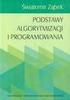 Podstawy programowania skrót z wykładów: // komentarz jednowierszowy. /* */ komentarz wielowierszowy. # include dyrektywa preprocesora, załączająca biblioteki (pliki nagłówkowe). using namespace
Podstawy programowania skrót z wykładów: // komentarz jednowierszowy. /* */ komentarz wielowierszowy. # include dyrektywa preprocesora, załączająca biblioteki (pliki nagłówkowe). using namespace
Programowanie w systemie Linux. Jacek Lach Zakład Oprogramowania Instytut Informatyki Politechnika Śląska
 Programowanie w systemie Linux Jacek Lach Zakład Oprogramowania Instytut Informatyki Politechnika Śląska Plan Biblioteki Narzędzia pomocnicze Biblioteki statyczne Biblioteki dynamiczne Interfejs dynamicznego
Programowanie w systemie Linux Jacek Lach Zakład Oprogramowania Instytut Informatyki Politechnika Śląska Plan Biblioteki Narzędzia pomocnicze Biblioteki statyczne Biblioteki dynamiczne Interfejs dynamicznego
Programowanie w języku Python. Grażyna Koba
 Programowanie w języku Python Grażyna Koba Kilka definicji Program komputerowy to ciąg instrukcji języka programowania, realizujący dany algorytm. Język programowania to zbiór określonych instrukcji i
Programowanie w języku Python Grażyna Koba Kilka definicji Program komputerowy to ciąg instrukcji języka programowania, realizujący dany algorytm. Język programowania to zbiór określonych instrukcji i
Programowanie obiektowe zastosowanie języka Java SE
 Programowanie obiektowe zastosowanie języka Java SE Wstęp do programowania obiektowego w Javie Autor: dr inŝ. 1 Java? Java język programowania obiektowo zorientowany wysokiego poziomu platforma Javy z
Programowanie obiektowe zastosowanie języka Java SE Wstęp do programowania obiektowego w Javie Autor: dr inŝ. 1 Java? Java język programowania obiektowo zorientowany wysokiego poziomu platforma Javy z
Programowanie obiektowe
 Programowanie obiektowe Laboratorium 1. Wstęp do programowania w języku Java. Narzędzia 1. Aby móc tworzyć programy w języku Java, potrzebny jest zestaw narzędzi Java Development Kit, który można ściągnąć
Programowanie obiektowe Laboratorium 1. Wstęp do programowania w języku Java. Narzędzia 1. Aby móc tworzyć programy w języku Java, potrzebny jest zestaw narzędzi Java Development Kit, który można ściągnąć
Pracownia Komputerowa wyk ad II
 Pracownia Komputerowa wykad II dr Magdalena Posiadaa-Zezula Magdalena.Posiadala@fuw.edu.pl http://www.fuw.edu.pl/~mposiada Magdalena.Posiadala@fuw.edu.pl 1 Systemy operacyjne Windows np. Windows 8. Systemy
Pracownia Komputerowa wykad II dr Magdalena Posiadaa-Zezula Magdalena.Posiadala@fuw.edu.pl http://www.fuw.edu.pl/~mposiada Magdalena.Posiadala@fuw.edu.pl 1 Systemy operacyjne Windows np. Windows 8. Systemy
System operacyjny UNIX Ćwiczenie 1. Podstawowe polecenia systemu Unix
 Wydział Mechatroniki i Budowy Maszyn Specjalność: Automatyka i Robotyka Rok II Semestr IV 1. Logowanie w systemie Unix. System operacyjny UNIX Ćwiczenie 1. Podstawowe polecenia systemu Unix Do zalogowania
Wydział Mechatroniki i Budowy Maszyn Specjalność: Automatyka i Robotyka Rok II Semestr IV 1. Logowanie w systemie Unix. System operacyjny UNIX Ćwiczenie 1. Podstawowe polecenia systemu Unix Do zalogowania
Wstęp do systemów wielozadaniowych laboratorium 02 Praca w systemie plików
 Wstęp do systemów wielozadaniowych laboratorium 02 Praca w systemie plików Jarosław Piersa Wydział Matematyki i Informatyki, Uniwersytet Mikołaja Kopernika 2013-10-08 Co to jest konsola / terminal UNIX-owy?
Wstęp do systemów wielozadaniowych laboratorium 02 Praca w systemie plików Jarosław Piersa Wydział Matematyki i Informatyki, Uniwersytet Mikołaja Kopernika 2013-10-08 Co to jest konsola / terminal UNIX-owy?
MentorGraphics ModelSim
 MentorGraphics ModelSim 1. Konfiguracja programu Wszelkie zmiany parametrów systemu symulacji dokonywane są w menu Tools -> Edit Preferences... Wyniki ustawień należy zapisać w skrypcie startowym systemu
MentorGraphics ModelSim 1. Konfiguracja programu Wszelkie zmiany parametrów systemu symulacji dokonywane są w menu Tools -> Edit Preferences... Wyniki ustawień należy zapisać w skrypcie startowym systemu
Programowanie niskopoziomowe
 W. Complak, J.Kniat, M. Antczak, K. Kwarciak, G. Palik, A. Rybarczyk, Ł. Wielebski Materiały Programowanie niskopoziomowe http://www.cs.put.poznan.pl/arybarczyk/c_w_0.pdf Spis treści 1. Instalacja środowiska
W. Complak, J.Kniat, M. Antczak, K. Kwarciak, G. Palik, A. Rybarczyk, Ł. Wielebski Materiały Programowanie niskopoziomowe http://www.cs.put.poznan.pl/arybarczyk/c_w_0.pdf Spis treści 1. Instalacja środowiska
Wstęp do programowania. Wykład 1
 Wstęp do programowania Wykład 1 1 / 49 Literatura Larry Ullman, Andreas Signer. Programowanie w języku C++. Walter Savitch, Kenrick Mock. Absolute C++. Jerzy Grębosz. Symfonia C++. Standard. Stephen Prata.
Wstęp do programowania Wykład 1 1 / 49 Literatura Larry Ullman, Andreas Signer. Programowanie w języku C++. Walter Savitch, Kenrick Mock. Absolute C++. Jerzy Grębosz. Symfonia C++. Standard. Stephen Prata.
Automatyzacja kompilacji. Automatyzacja kompilacji 1/28
 Automatyzacja kompilacji Automatyzacja kompilacji 1/28 Automatyzacja kompilacji 2/28 Wstęp Polecenia kompilacji gcc -Wall -c komunikat.c -o komunikat.o gcc -Wall -c main.c -o main.o gcc -Wall -c test.c
Automatyzacja kompilacji Automatyzacja kompilacji 1/28 Automatyzacja kompilacji 2/28 Wstęp Polecenia kompilacji gcc -Wall -c komunikat.c -o komunikat.o gcc -Wall -c main.c -o main.o gcc -Wall -c test.c
Podstawy informatyki
 Podstawy informatyki WYKŁAD nr 02 Fizyka Techniczna, WFT PP Michał Hermanowicz Zakład Fizyki Obliczeniowej, Instytut Fizyki, Politechnika Poznańska Rok akademicki 2018/2019 M. Hermanowicz (IF PP) Podstawy
Podstawy informatyki WYKŁAD nr 02 Fizyka Techniczna, WFT PP Michał Hermanowicz Zakład Fizyki Obliczeniowej, Instytut Fizyki, Politechnika Poznańska Rok akademicki 2018/2019 M. Hermanowicz (IF PP) Podstawy
Systemy Operacyjne. Ćwiczenia
 Systemy Operacyjne Ćwiczenia Sprawy organizacyjne Kontakt: Artur.Basiura@agh.edu.pl Konsultacje po uzgodnieniu mailowym terminu Prośba o kontakt mailowy do jednej osoby z grupy (zmiany w terminach zajęć)
Systemy Operacyjne Ćwiczenia Sprawy organizacyjne Kontakt: Artur.Basiura@agh.edu.pl Konsultacje po uzgodnieniu mailowym terminu Prośba o kontakt mailowy do jednej osoby z grupy (zmiany w terminach zajęć)
Linux: System Plików
 Linux: System Plików Systemy Operacyjne Mateusz Hołenko 3 marca 2013 Plan zajęć Wszystko jest plikiem Obsługa systemu plików Prawa dostępu Wyszukiwanie Mateusz Hołenko Linux: System Plików [2/24] Wszystko
Linux: System Plików Systemy Operacyjne Mateusz Hołenko 3 marca 2013 Plan zajęć Wszystko jest plikiem Obsługa systemu plików Prawa dostępu Wyszukiwanie Mateusz Hołenko Linux: System Plików [2/24] Wszystko
Trochę o plikach wsadowych (Windows)
 Trochę o plikach wsadowych (Windows) Zmienne środowiskowe Zmienną środowiskową można ustawić na stałe w systemie (Panel sterowania->system- >Zaawansowane ustawienia systemu->zmienne środowiskowe) lub też
Trochę o plikach wsadowych (Windows) Zmienne środowiskowe Zmienną środowiskową można ustawić na stałe w systemie (Panel sterowania->system- >Zaawansowane ustawienia systemu->zmienne środowiskowe) lub też
Programowanie w asemblerze Linkowanie
 Programowanie w asemblerze Linkowanie January 17, 2017 Problem rozmieszczenia (relokacji) Ponieważ w pamięci równocześnie może znajdować się kilka programów, nie można w trakcie kompilacji przewidzieć
Programowanie w asemblerze Linkowanie January 17, 2017 Problem rozmieszczenia (relokacji) Ponieważ w pamięci równocześnie może znajdować się kilka programów, nie można w trakcie kompilacji przewidzieć
Podstawy Programowania.
 Podstawy Programowania http://www.saltbox.com/img/under_the_hood.png O mnie... dr inż. Łukasz Graczykowski Zakład Fizyki Jądrowej Wydział Fizyki Politechniki Warszawskiej lgraczyk@if.pw.edu.pl www.if.pw.edu.pl/~lgraczyk/wiki
Podstawy Programowania http://www.saltbox.com/img/under_the_hood.png O mnie... dr inż. Łukasz Graczykowski Zakład Fizyki Jądrowej Wydział Fizyki Politechniki Warszawskiej lgraczyk@if.pw.edu.pl www.if.pw.edu.pl/~lgraczyk/wiki
Materiały wprowadzające. dr inż. Arkadiusz Chrobot
 Materiały wprowadzające dr inż. Arkadiusz Chrobot 25 lutego 2019 Spis treści Wprowadzenie 1 1. ssh 1 2. scp 2 3. Linux Cross Reference 2 Wprowadzenie W tych materiałach wstępnych zawarte są krótkie opisy
Materiały wprowadzające dr inż. Arkadiusz Chrobot 25 lutego 2019 Spis treści Wprowadzenie 1 1. ssh 1 2. scp 2 3. Linux Cross Reference 2 Wprowadzenie W tych materiałach wstępnych zawarte są krótkie opisy
Technologie Informacyjne - Linux 2
 Technologie Informacyjne - 2 Instytut Matematyki Uniwersytet Gdański Powłoka - polecenia pośredniczace Polecenie grep wypisuje z pliku lub strumienia wejściowego te wiersze, które sa zgodne z podanym wyrażeniem.
Technologie Informacyjne - 2 Instytut Matematyki Uniwersytet Gdański Powłoka - polecenia pośredniczace Polecenie grep wypisuje z pliku lub strumienia wejściowego te wiersze, które sa zgodne z podanym wyrażeniem.
Podstawy programowania. Wykład Funkcje. Krzysztof Banaś Podstawy programowania 1
 Podstawy programowania. Wykład Funkcje Krzysztof Banaś Podstawy programowania 1 Programowanie proceduralne Pojęcie procedury (funkcji) programowanie proceduralne realizacja określonego zadania specyfikacja
Podstawy programowania. Wykład Funkcje Krzysztof Banaś Podstawy programowania 1 Programowanie proceduralne Pojęcie procedury (funkcji) programowanie proceduralne realizacja określonego zadania specyfikacja
4. Procesy pojęcia podstawowe
 4. Procesy pojęcia podstawowe 4.1 Czym jest proces? Proces jest czymś innym niż program. Program jest zapisem algorytmu wraz ze strukturami danych na których algorytm ten operuje. Algorytm zapisany bywa
4. Procesy pojęcia podstawowe 4.1 Czym jest proces? Proces jest czymś innym niż program. Program jest zapisem algorytmu wraz ze strukturami danych na których algorytm ten operuje. Algorytm zapisany bywa
Systemy Operacyjne I: System plików
 Politechnika Poznańska 18 marca 2014 Materiały Prezentacja oraz inne materiały zostały przygotowane na podstawie: Użytkowanie systemu operacyjnego UNIX - dr D.Wawrzyniak Systemy operacyjne - skrypt - dr
Politechnika Poznańska 18 marca 2014 Materiały Prezentacja oraz inne materiały zostały przygotowane na podstawie: Użytkowanie systemu operacyjnego UNIX - dr D.Wawrzyniak Systemy operacyjne - skrypt - dr
Programowanie obiektowe. Literatura: Autor: dr inŝ. Zofia Kruczkiewicz
 Programowanie obiektowe Literatura: Autor: dr inŝ. Zofia Kruczkiewicz Java P. L. Lemay, Naughton R. Cadenhead Java Podręcznik 2 dla kaŝdego Języka Programowania Java Linki Krzysztof Boone oprogramowania
Programowanie obiektowe Literatura: Autor: dr inŝ. Zofia Kruczkiewicz Java P. L. Lemay, Naughton R. Cadenhead Java Podręcznik 2 dla kaŝdego Języka Programowania Java Linki Krzysztof Boone oprogramowania
Programowanie w języku C++ Grażyna Koba
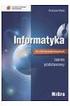 Programowanie w języku C++ Grażyna Koba Kilka definicji: Program komputerowy to ciąg instrukcji języka programowania, realizujący dany algorytm. Język programowania to zbiór określonych instrukcji i zasad
Programowanie w języku C++ Grażyna Koba Kilka definicji: Program komputerowy to ciąg instrukcji języka programowania, realizujący dany algorytm. Język programowania to zbiór określonych instrukcji i zasad
SYSTEMY OPERACYJNE: STRUKTURY I FUNKCJE (opracowano na podstawie skryptu PP: Królikowski Z., Sajkowski M. 1992: Użytkowanie systemu operacyjnego UNIX)
 (opracowano na podstawie skryptu PP: Królikowski Z., Sajkowski M. 1992: Użytkowanie systemu operacyjnego UNIX) W informatyce występują ściśle obok siebie dwa pojęcia: sprzęt (ang. hardware) i oprogramowanie
(opracowano na podstawie skryptu PP: Królikowski Z., Sajkowski M. 1992: Użytkowanie systemu operacyjnego UNIX) W informatyce występują ściśle obok siebie dwa pojęcia: sprzęt (ang. hardware) i oprogramowanie
Zasady programowania Dokumentacja
 Marcin Kędzierski gr. 14 Zasady programowania Dokumentacja Wstęp 1) Temat: Przeszukiwanie pliku za pomocą drzewa. 2) Założenia projektu: a) Program ma pobierać dane z pliku wskazanego przez użytkownika
Marcin Kędzierski gr. 14 Zasady programowania Dokumentacja Wstęp 1) Temat: Przeszukiwanie pliku za pomocą drzewa. 2) Założenia projektu: a) Program ma pobierać dane z pliku wskazanego przez użytkownika
Dodatki. Dodatek A Octave. Język maszyn
 Dodatki Dodatek A Octave Przykłady programów zostały opracowane w środowisku programistycznym Octave 3.6.2 z interfejsem graficznym GNU Octave 1.5.4. Octave jest darmowym środowiskiem programistycznym
Dodatki Dodatek A Octave Przykłady programów zostały opracowane w środowisku programistycznym Octave 3.6.2 z interfejsem graficznym GNU Octave 1.5.4. Octave jest darmowym środowiskiem programistycznym
Utworzenie pliku. Dowiesz się:
 Dowiesz się: 1. Jak rozpocząć pisanie programu 2. Jak wygląda szkielet programu, co to są biblioteki i funkcja main() 3. Jak wyświetlić ciąg znaków w programie 4. Jak uruchamiać (kompilować) napisany program
Dowiesz się: 1. Jak rozpocząć pisanie programu 2. Jak wygląda szkielet programu, co to są biblioteki i funkcja main() 3. Jak wyświetlić ciąg znaków w programie 4. Jak uruchamiać (kompilować) napisany program
Katedra Elektrotechniki Teoretycznej i Informatyki. wykład 12 - sem.iii. M. Czyżak
 Katedra Elektrotechniki Teoretycznej i Informatyki wykład 12 - sem.iii M. Czyżak Język C - preprocesor Preprocesor C i C++ (cpp) jest programem, który przetwarza tekst programu przed przekazaniem go kompilatorowi.
Katedra Elektrotechniki Teoretycznej i Informatyki wykład 12 - sem.iii M. Czyżak Język C - preprocesor Preprocesor C i C++ (cpp) jest programem, który przetwarza tekst programu przed przekazaniem go kompilatorowi.
Materiały wprowadzające. dr inż. Arkadiusz Chrobot
 Materiały wprowadzające dr inż. Arkadiusz Chrobot 26 lutego 2017 Spis treści Wprowadzenie 1 1. ssh 1 2. scp 1 3. Linux Cross Reference 2 Wprowadzenie W tych materiałach wstępnych zawarte są krótkie opisy
Materiały wprowadzające dr inż. Arkadiusz Chrobot 26 lutego 2017 Spis treści Wprowadzenie 1 1. ssh 1 2. scp 1 3. Linux Cross Reference 2 Wprowadzenie W tych materiałach wstępnych zawarte są krótkie opisy
Zarządzanie pamięcią operacyjną
 Dariusz Wawrzyniak Plan wykładu Pamięć jako zasób systemu komputerowego hierarchia pamięci przestrzeń owa Wsparcie dla zarządzania pamięcią na poziomie architektury komputera Podział i przydział pamięci
Dariusz Wawrzyniak Plan wykładu Pamięć jako zasób systemu komputerowego hierarchia pamięci przestrzeń owa Wsparcie dla zarządzania pamięcią na poziomie architektury komputera Podział i przydział pamięci
Wstęp do programowania
 Wstęp do programowania Przemysław Gawroński D-10, p. 234 Wykład 1 8 października 2018 (Wykład 1) Wstęp do programowania 8 października 2018 1 / 12 Outline 1 Literatura 2 Programowanie? 3 Hello World (Wykład
Wstęp do programowania Przemysław Gawroński D-10, p. 234 Wykład 1 8 października 2018 (Wykład 1) Wstęp do programowania 8 października 2018 1 / 12 Outline 1 Literatura 2 Programowanie? 3 Hello World (Wykład
Programowanie aplikacji czasu rzeczywistego w systemie QNX6 Neutrino z wykorzystaniem platformy Vortex 1
 Programowanie aplikacji czasu rzeczywistego w systemie QNX6 Neutrino z wykorzystaniem platformy Vortex 1 KATEDRA INFORMATYKI TECHNICZNEJ POLITECHNIKI WROCŁAWSKIEJ Raport serii Sprawozdania nr: / 2017 Programowanie
Programowanie aplikacji czasu rzeczywistego w systemie QNX6 Neutrino z wykorzystaniem platformy Vortex 1 KATEDRA INFORMATYKI TECHNICZNEJ POLITECHNIKI WROCŁAWSKIEJ Raport serii Sprawozdania nr: / 2017 Programowanie
1.Wstęp. 2.Generowanie systemu w EDK
 1.Wstęp Celem niniejszego ćwiczenia jest zapoznanie z możliwościami debuggowania kodu na platformie MicroBlaze oraz zapoznanie ze środowiskiem wspomagającym prace programisty Xilinx Platform SDK (Eclipse).
1.Wstęp Celem niniejszego ćwiczenia jest zapoznanie z możliwościami debuggowania kodu na platformie MicroBlaze oraz zapoznanie ze środowiskiem wspomagającym prace programisty Xilinx Platform SDK (Eclipse).
System operacyjny Linux
 Paweł Rajba pawel.rajba@continet.pl http://kursy24.eu/ Zawartość modułu 1 Wprowadzenie Dlaczego Linux? Porównanie z systemem Windows Przegląd dystrybucji Środowisko graficzne GNOME, Program YaST, Konsola
Paweł Rajba pawel.rajba@continet.pl http://kursy24.eu/ Zawartość modułu 1 Wprowadzenie Dlaczego Linux? Porównanie z systemem Windows Przegląd dystrybucji Środowisko graficzne GNOME, Program YaST, Konsola
Komendy Ubuntu MARCEL GAŃCZARCZYK 2T I 1
 Komendy Ubuntu MARCEL GAŃCZARCZYK 2T I 1 Do wykonania prezentacji został użyty: Ubuntu 17.10.1 w wersji x64 zainstalowany na pendrivie. AddUser Wymagane uprawnienia: TAK Jest to polecenie służące do tworzenia
Komendy Ubuntu MARCEL GAŃCZARCZYK 2T I 1 Do wykonania prezentacji został użyty: Ubuntu 17.10.1 w wersji x64 zainstalowany na pendrivie. AddUser Wymagane uprawnienia: TAK Jest to polecenie służące do tworzenia
Laboratorium 1. I. Zainstaluj program Eclipse (wersja C/C++ w odpowiednim systemie operacyjnym
 Laboratorium 1 I. Zainstaluj program Eclipse (wersja C/C++ http://www.eclipse.org/downloads/) w odpowiednim systemie operacyjnym II. Zainstaluj narzędzia Windows CDT (w Eclipse jako software site dodajemy
Laboratorium 1 I. Zainstaluj program Eclipse (wersja C/C++ http://www.eclipse.org/downloads/) w odpowiednim systemie operacyjnym II. Zainstaluj narzędzia Windows CDT (w Eclipse jako software site dodajemy
WPROWADZENIE DO JĘZYKA JAVA
 WPROWADZENIE DO JĘZYKA JAVA programowanie obiektowe KRÓTKA HISTORIA JĘZYKA JAVA KRÓTKA HISTORIA JĘZYKA JAVA 1991 - narodziny języka java. Pierwsza nazwa Oak (dąb). KRÓTKA HISTORIA JĘZYKA JAVA 1991 - narodziny
WPROWADZENIE DO JĘZYKA JAVA programowanie obiektowe KRÓTKA HISTORIA JĘZYKA JAVA KRÓTKA HISTORIA JĘZYKA JAVA 1991 - narodziny języka java. Pierwsza nazwa Oak (dąb). KRÓTKA HISTORIA JĘZYKA JAVA 1991 - narodziny
Podstawy programowania. Wykład 9 Preprocesor i modularna struktura programów. Krzysztof Banaś Podstawy programowania 1
 Podstawy programowania. Wykład 9 Preprocesor i modularna struktura programów Krzysztof Banaś Podstawy programowania 1 Programy Większość programów w C stanowią rozbudowane kody, definiujące wiele funkcji
Podstawy programowania. Wykład 9 Preprocesor i modularna struktura programów Krzysztof Banaś Podstawy programowania 1 Programy Większość programów w C stanowią rozbudowane kody, definiujące wiele funkcji
Systemy operacyjne. Instrukcja laboratoryjna. Ćwiczenie 1: Polecenia systemu UNIX/LINUX. Opracował: dr inż. Piotr Szpryngier
 Systemy operacyjne Instrukcja laboratoryjna Ćwiczenie 1: Polecenia systemu UNIX/LINUX Opracował: dr inż. Piotr Szpryngier Olsztyn 2009 1 Wprowadzenie. Cel zajęć praktycznych. Wymagania stawiane studentom
Systemy operacyjne Instrukcja laboratoryjna Ćwiczenie 1: Polecenia systemu UNIX/LINUX Opracował: dr inż. Piotr Szpryngier Olsztyn 2009 1 Wprowadzenie. Cel zajęć praktycznych. Wymagania stawiane studentom
Architektura systemów informatycznych WPROWADZENIE DO SYSTEMU LINUX
 Architektura systemów informatycznych WPROWADZENIE DO SYSTEMU LINUX Materiały: www.staff.amu.edu.pl/~evert/asi.php W razie nieobecności proszę o zapoznanie się z materiałem z ćwiczeń w domu Zaliczenie
Architektura systemów informatycznych WPROWADZENIE DO SYSTEMU LINUX Materiały: www.staff.amu.edu.pl/~evert/asi.php W razie nieobecności proszę o zapoznanie się z materiałem z ćwiczeń w domu Zaliczenie
Programowanie Urządzeń Mobilnych. Laboratorium nr 7, 8
 Programowanie Urządzeń Mobilnych Laboratorium nr 7, 8 Android Temat 1 tworzenie i uruchamianie aplikacji z użyciem Android SDK Krzysztof Bruniecki 1 Wstęp Platforma Android jest opartym na Linuxie systemem
Programowanie Urządzeń Mobilnych Laboratorium nr 7, 8 Android Temat 1 tworzenie i uruchamianie aplikacji z użyciem Android SDK Krzysztof Bruniecki 1 Wstęp Platforma Android jest opartym na Linuxie systemem
PRACOWNIA INFORMATYCZNA BASH - PODSTAWOWE INFORMACJE
 PRACOWNIA INFORMATYCZNA BASH - PODSTAWOWE INFORMACJE Magda Mielczarek Pracownia Informatyczna 2015/2016 1 Podstawowe definicje Linux system operacyjny, które oferuje kompletne środowisko programistyczne
PRACOWNIA INFORMATYCZNA BASH - PODSTAWOWE INFORMACJE Magda Mielczarek Pracownia Informatyczna 2015/2016 1 Podstawowe definicje Linux system operacyjny, które oferuje kompletne środowisko programistyczne
Systemy Operacyjne I: Procesy
 Politechnika Poznańska 4 kwietnia 2013 Materiały Prezentacja oraz inne materiały zostały przygotowane na podstawie: Użytkowanie systemu operacyjnego UNIX - dr D.Wawrzyniak Systemy operacyjne - skrypt -
Politechnika Poznańska 4 kwietnia 2013 Materiały Prezentacja oraz inne materiały zostały przygotowane na podstawie: Użytkowanie systemu operacyjnego UNIX - dr D.Wawrzyniak Systemy operacyjne - skrypt -
Kompilacja i scalanie programów w linii poleceń gcc i make
 Kompilacja i scalanie programów w linii poleceń gcc i make Małgorzata Stankiewicz kwiecień 2012 Małgorzata Stankiewicz () gcc i make kwiecień 2012 1 / 26 GCC - GNU Compiler Collection GCC Zestaw kompilatorów
Kompilacja i scalanie programów w linii poleceń gcc i make Małgorzata Stankiewicz kwiecień 2012 Małgorzata Stankiewicz () gcc i make kwiecień 2012 1 / 26 GCC - GNU Compiler Collection GCC Zestaw kompilatorów
Podstawy użytkowania Linux a
 Podstawy użytkowania Linux a Systemy Operacyjne Mateusz Hołenko 3 marca 2013 Plan zajęć Rozpoczynanie pracy z systemem Podstawowe polecenia Pomoc systemowa Interpreter poleceń Mateusz Hołenko Podstawy
Podstawy użytkowania Linux a Systemy Operacyjne Mateusz Hołenko 3 marca 2013 Plan zajęć Rozpoczynanie pracy z systemem Podstawowe polecenia Pomoc systemowa Interpreter poleceń Mateusz Hołenko Podstawy
Kurs systemu Unix wykład wstępny. Kurs systemu Unix 1
 Kurs systemu Unix wykład wstępny Kurs systemu Unix 1 Cele wykladu Zdobycie podstawowej wiedzy o systemie i jego narzędziach. Poznanie unixowych języków skryptowych (bash, awk,...). Nauka programowania
Kurs systemu Unix wykład wstępny Kurs systemu Unix 1 Cele wykladu Zdobycie podstawowej wiedzy o systemie i jego narzędziach. Poznanie unixowych języków skryptowych (bash, awk,...). Nauka programowania
Krótki kurs obsługi środowiska programistycznego Turbo Pascal z 12 Opracował Jan T. Biernat. Wstęp
 Krótki kurs obsługi środowiska programistycznego Turbo Pascal 7.0 1 z 12 Wstęp Środowisko programistyczne Turbo Pascal, to połączenie kilku programów w jeden program. Środowisko to zawiera m.in. kompilator,
Krótki kurs obsługi środowiska programistycznego Turbo Pascal 7.0 1 z 12 Wstęp Środowisko programistyczne Turbo Pascal, to połączenie kilku programów w jeden program. Środowisko to zawiera m.in. kompilator,
1 Podstawy c++ w pigułce.
 1 Podstawy c++ w pigułce. 1.1 Struktura dokumentu. Kod programu c++ jest zwykłym tekstem napisanym w dowolnym edytorze. Plikowi takiemu nadaje się zwykle rozszerzenie.cpp i kompiluje za pomocą kompilatora,
1 Podstawy c++ w pigułce. 1.1 Struktura dokumentu. Kod programu c++ jest zwykłym tekstem napisanym w dowolnym edytorze. Plikowi takiemu nadaje się zwykle rozszerzenie.cpp i kompiluje za pomocą kompilatora,
Linux cz.3: polecenia systemowe, ćwiczenia
 Linux cz.3: polecenia systemowe, ćwiczenia Wykład: polecenia terminala, manualia systemowe, uprawnienia, kompresja, archiwizacja, ukrywanie plików, sudo su, ps, kill, chmod, chown, tar, gzip, whoami, ls,
Linux cz.3: polecenia systemowe, ćwiczenia Wykład: polecenia terminala, manualia systemowe, uprawnienia, kompresja, archiwizacja, ukrywanie plików, sudo su, ps, kill, chmod, chown, tar, gzip, whoami, ls,
Niektóre katalogi są standardowymi katalogami zarezerwowanymi do użytku przez system. Znaczenie wybranych katalogów systemowych jest następujące:
 Podstawy systemu Linux Linux jest systemem operacyjnym dla komputerów PC, opracowany na początku lat dziewięćdziesiątych przez Linusa Torvaldsa. Podobnie jak Unix jest on systemem wielozadaniowym - umożliwia
Podstawy systemu Linux Linux jest systemem operacyjnym dla komputerów PC, opracowany na początku lat dziewięćdziesiątych przez Linusa Torvaldsa. Podobnie jak Unix jest on systemem wielozadaniowym - umożliwia
Szkolenie AGH Linux. Nie bój się konsoli i zdaj kolosa na 5.0!!! Tytuł wcale nie przesadzony ;)
 Szkolenie AGH Linux Nie bój się konsoli i zdaj kolosa na 5.0!!! Tytuł wcale nie przesadzony ;) O mnie Imię i nazwisko: Pieczyrak Paweł Kryptonim: Morfeusz888 Osiągnięcia Administrator pomocniczy na publicznym
Szkolenie AGH Linux Nie bój się konsoli i zdaj kolosa na 5.0!!! Tytuł wcale nie przesadzony ;) O mnie Imię i nazwisko: Pieczyrak Paweł Kryptonim: Morfeusz888 Osiągnięcia Administrator pomocniczy na publicznym
Programowanie Systemów Wbudowanych
 Programowanie Systemów Wbudowanych Debugowanie z GDB Iwona Kochańska Gdansk University of Technology GNU debugger Identyfikacja i naprawianie błędów to część procesu wytwarzania oprogramowania Techniki
Programowanie Systemów Wbudowanych Debugowanie z GDB Iwona Kochańska Gdansk University of Technology GNU debugger Identyfikacja i naprawianie błędów to część procesu wytwarzania oprogramowania Techniki
Make jest programem komputerowym automatyzującym proces kompilacji programów, na które składa się wiele zależnych od siebie plików.
 Spis treści 1 Krótkie wprowadzenie do makefile'a 1.1 Typowa reguła programu make 1.2 Zmienne w pliku Makefile 1.3 Zmienne standardowe 1.4 Zmienne automatyczne 1.5 Więcej o regułach 1.5.1 Reguły z wzorcem
Spis treści 1 Krótkie wprowadzenie do makefile'a 1.1 Typowa reguła programu make 1.2 Zmienne w pliku Makefile 1.3 Zmienne standardowe 1.4 Zmienne automatyczne 1.5 Więcej o regułach 1.5.1 Reguły z wzorcem
Podstawy Programowania
 Podstawy Programowania http://www.saltbox.com/img/under_the_hood.png Any sufficiently advanced technology is indistinguishable from magic. Arthur C. Clarke O mnie... dr inż. Małgorzata Janik Zakład Fizyki
Podstawy Programowania http://www.saltbox.com/img/under_the_hood.png Any sufficiently advanced technology is indistinguishable from magic. Arthur C. Clarke O mnie... dr inż. Małgorzata Janik Zakład Fizyki
Wstęp do Programowania, laboratorium 02
 Wstęp do Programowania, laboratorium 02 Zadanie 1. Napisać program pobierający dwie liczby całkowite i wypisujący na ekran największą z nich. Zadanie 2. Napisać program pobierający trzy liczby całkowite
Wstęp do Programowania, laboratorium 02 Zadanie 1. Napisać program pobierający dwie liczby całkowite i wypisujący na ekran największą z nich. Zadanie 2. Napisać program pobierający trzy liczby całkowite
RPC. Zdalne wywoływanie procedur (ang. Remote Procedure Calls )
 III RPC Zdalne wywoływanie procedur (ang. Remote Procedure Calls ) 1. Koncepcja Aplikacja wywołanie procedury parametry wyniki wykonanie procedury wynik komputer klienta komputer serwera Zaletą takiego
III RPC Zdalne wywoływanie procedur (ang. Remote Procedure Calls ) 1. Koncepcja Aplikacja wywołanie procedury parametry wyniki wykonanie procedury wynik komputer klienta komputer serwera Zaletą takiego
Laboratorium 3: Preprocesor i funkcje ze zmienną liczbą argumentów. mgr inż. Arkadiusz Chrobot
 Laboratorium 3: Preprocesor i funkcje ze zmienną liczbą argumentów mgr inż. Arkadiusz Chrobot 10 listopada 2010 1 Preprocesor Preprocesor jest programem uruchamianym przed właściwym procesem kompilacji
Laboratorium 3: Preprocesor i funkcje ze zmienną liczbą argumentów mgr inż. Arkadiusz Chrobot 10 listopada 2010 1 Preprocesor Preprocesor jest programem uruchamianym przed właściwym procesem kompilacji
Warsztaty AVR. Instalacja i konfiguracja środowiska Eclipse dla mikrokontrolerów AVR. Dariusz Wika
 Warsztaty AVR Instalacja i konfiguracja środowiska Eclipse dla mikrokontrolerów AVR Dariusz Wika 1.Krótki wstęp: Eclipse to rozbudowane środowisko programistyczne, które dzięki możliwości instalowania
Warsztaty AVR Instalacja i konfiguracja środowiska Eclipse dla mikrokontrolerów AVR Dariusz Wika 1.Krótki wstęp: Eclipse to rozbudowane środowisko programistyczne, które dzięki możliwości instalowania
BASH - LINIA POLECEŃ. Bioinformatyka 2018/2019
 BASH - LINIA POLECEŃ Bioinformatyka 2018/2019 PODSTAWOWE DEFINICJE Linux system operacyjny, które oferuje kompletne środowisko programistyczne Powłoka interfejs wiersza poleceń zapewniający komunikację
BASH - LINIA POLECEŃ Bioinformatyka 2018/2019 PODSTAWOWE DEFINICJE Linux system operacyjny, które oferuje kompletne środowisko programistyczne Powłoka interfejs wiersza poleceń zapewniający komunikację
Laboratorium Systemów Operacyjnych. Ćwiczenie 4. Operacje na plikach
 Laboratorium Systemów Operacyjnych Ćwiczenie 4. Operacje na plikach Wykonanie operacji wymaga wskazania pliku, na którym operacja ma zostać wykonana. Plik w systemie LINUX identyfikowany jest przez nazwę,
Laboratorium Systemów Operacyjnych Ćwiczenie 4. Operacje na plikach Wykonanie operacji wymaga wskazania pliku, na którym operacja ma zostać wykonana. Plik w systemie LINUX identyfikowany jest przez nazwę,
Ćwiczenia Linux konsola
 Ćwiczenia Linux konsola Ćwiczenie wstępne: Wyczyść terminal za pomocą polecenia clear. Ćwiczenie 1. Wyświetlanie pomocy 1. Wyświetl pomoc za pomocą poleceń man man oraz info (wyjście z pomocy: klawisz
Ćwiczenia Linux konsola Ćwiczenie wstępne: Wyczyść terminal za pomocą polecenia clear. Ćwiczenie 1. Wyświetlanie pomocy 1. Wyświetl pomoc za pomocą poleceń man man oraz info (wyjście z pomocy: klawisz
Poniższe funkcje opisane są w 2 i 3 części pomocy systemowej.
 Procesy Proces (zwany też zadaniem) jest jednostką aktywną, kontrolowaną przez system operacyjny i związaną z wykonywanym programem. Proces ma przydzielone zasoby typu pamięć (segment kodu, segment danych,
Procesy Proces (zwany też zadaniem) jest jednostką aktywną, kontrolowaną przez system operacyjny i związaną z wykonywanym programem. Proces ma przydzielone zasoby typu pamięć (segment kodu, segment danych,
1. Wyrażenia regularne. Symbole w wyrażeniach regularnych 1 :
 1. Wyrażenia regularne Symbole w wyrażeniach regularnych 1 : Aby wyświetlić linie zawierające słowo Mouse z informacji dziennika zdarzeń jądra systemu, można użyć poniższego polecenia. dmesg wyświetla
1. Wyrażenia regularne Symbole w wyrażeniach regularnych 1 : Aby wyświetlić linie zawierające słowo Mouse z informacji dziennika zdarzeń jądra systemu, można użyć poniższego polecenia. dmesg wyświetla
Tworzenie oprogramowania
 Tworzenie oprogramowania dr inż. Krzysztof Konopko e-mail: k.konopko@pb.edu.pl 1 Tworzenie oprogramowania dla systemów wbudowanych Program wykładu: Tworzenie aplikacji na systemie wbudowanym. Konfiguracja
Tworzenie oprogramowania dr inż. Krzysztof Konopko e-mail: k.konopko@pb.edu.pl 1 Tworzenie oprogramowania dla systemów wbudowanych Program wykładu: Tworzenie aplikacji na systemie wbudowanym. Konfiguracja
1 Zapoznanie się ze środowiskiem Xenomai.
 1 Zapoznanie się ze środowiskiem Xenomai. Wszystkie ćwiczenia oraz programy opracowane zostały w Xenomai w wersji 2.5.6. Dlatego też odwołania do dokumentacji dotyczą dokumentu pod adresem: http://www.xenomai.org/documentation/xenomai-2.5/html/api/
1 Zapoznanie się ze środowiskiem Xenomai. Wszystkie ćwiczenia oraz programy opracowane zostały w Xenomai w wersji 2.5.6. Dlatego też odwołania do dokumentacji dotyczą dokumentu pod adresem: http://www.xenomai.org/documentation/xenomai-2.5/html/api/
Programowanie niskopoziomowe
 Programowanie niskopoziomowe Programowanie niskopoziomowe w systemie operacyjnym oraz poza nim Tworzenie programu zawierającego procedury asemblerowe 1 Programowanie niskopoziomowe w systemie operacyjnym
Programowanie niskopoziomowe Programowanie niskopoziomowe w systemie operacyjnym oraz poza nim Tworzenie programu zawierającego procedury asemblerowe 1 Programowanie niskopoziomowe w systemie operacyjnym
Podstawy wykorzystania bibliotek DLL w skryptach oprogramowania InTouch
 INFORMATOR TECHNICZNY WONDERWARE Informator Techniczny nr 60 04-12-2002 Podstawy wykorzystania bibliotek DLL w skryptach oprogramowania InTouch Wstęp PoniŜsza dokumentacja oparta na przykładach stworzonych
INFORMATOR TECHNICZNY WONDERWARE Informator Techniczny nr 60 04-12-2002 Podstawy wykorzystania bibliotek DLL w skryptach oprogramowania InTouch Wstęp PoniŜsza dokumentacja oparta na przykładach stworzonych
1.1 Definicja procesu
 1 Procesy pojęcia podstawowe 1 1.1 Definicja procesu Proces jest czymś innym niż program. Program jest zapisem algorytmu wraz ze strukturami danych na których algorytm ten operuje. Algorytm zapisany bywa
1 Procesy pojęcia podstawowe 1 1.1 Definicja procesu Proces jest czymś innym niż program. Program jest zapisem algorytmu wraz ze strukturami danych na których algorytm ten operuje. Algorytm zapisany bywa
Podstawy Informatyki Wprowadzenie do języka C dr inż. Jarosław Bułat
 02 Podstawy Informatyki Wprowadzenie do języka C dr inż. Jarosław Bułat 2012.10.07 Program w języku C Program w języku C jest pisany w pliku tekstowym, następnie przetwarzany przez kompilator do pliku
02 Podstawy Informatyki Wprowadzenie do języka C dr inż. Jarosław Bułat 2012.10.07 Program w języku C Program w języku C jest pisany w pliku tekstowym, następnie przetwarzany przez kompilator do pliku
Archiwum DG 2016 PL-SOFT
 2 1 to kompleksowe narzędzie ochrony Twoich danych genealogicznych utworzonych w programie Drzewo genealogiczne. Aplikacja nie wymaga instalacji na komputerze i jest uruchamiana bezpośrednio z dysku USB.
2 1 to kompleksowe narzędzie ochrony Twoich danych genealogicznych utworzonych w programie Drzewo genealogiczne. Aplikacja nie wymaga instalacji na komputerze i jest uruchamiana bezpośrednio z dysku USB.
Konsola Linux. autor: Mariusz Barnaś
 Konsola Linux autor: Mariusz Barnaś Wstęp Pierwsze uruchomienie Operacje na plikach Poruszanie się po katalogach Tworzenie plików i katalogów Wypisanie zawartości katalogu Dowiązania między plikami Łączenie
Konsola Linux autor: Mariusz Barnaś Wstęp Pierwsze uruchomienie Operacje na plikach Poruszanie się po katalogach Tworzenie plików i katalogów Wypisanie zawartości katalogu Dowiązania między plikami Łączenie
Podstawy programowania, Poniedziałek , 8-10 Projekt, część 1
 Podstawy programowania, Poniedziałek 30.05.2016, 8-10 Projekt, część 1 1. Zadanie Projekt polega na stworzeniu logicznej gry komputerowej działającej w trybie tekstowym o nazwie Minefield. 2. Cele Celem
Podstawy programowania, Poniedziałek 30.05.2016, 8-10 Projekt, część 1 1. Zadanie Projekt polega na stworzeniu logicznej gry komputerowej działającej w trybie tekstowym o nazwie Minefield. 2. Cele Celem
System operacyjny UNIX system plików. mgr Michał Popławski, WFAiIS
 System operacyjny UNIX system plików System plików systemu UNIX (s5fs) System plików ma strukturę drzewa. Na samym szczycie znajduje się korzeń (root), symbolicznie przedstawiany jako /. Z punktu widzenia
System operacyjny UNIX system plików System plików systemu UNIX (s5fs) System plików ma strukturę drzewa. Na samym szczycie znajduje się korzeń (root), symbolicznie przedstawiany jako /. Z punktu widzenia
